ACER EasyStore H340 User Manual [fr]
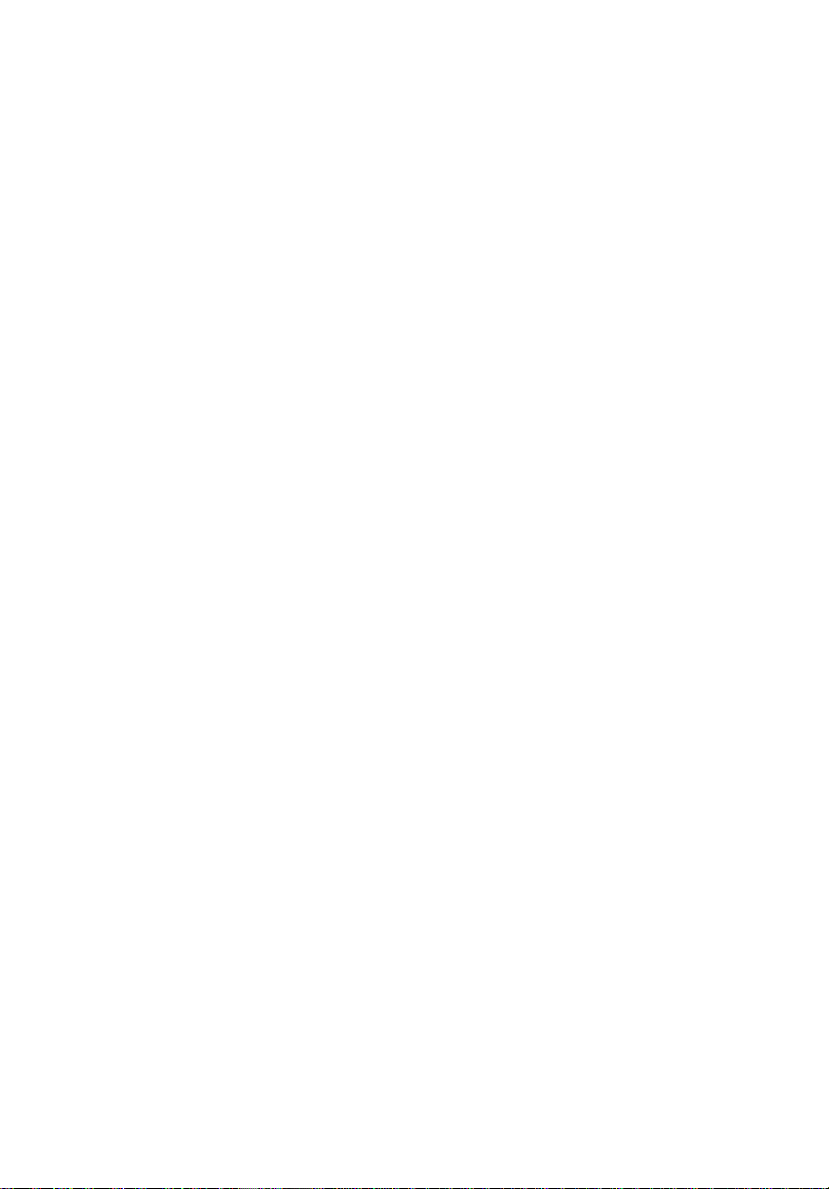
Aspire easyStore H340
Manuel d’utilisation
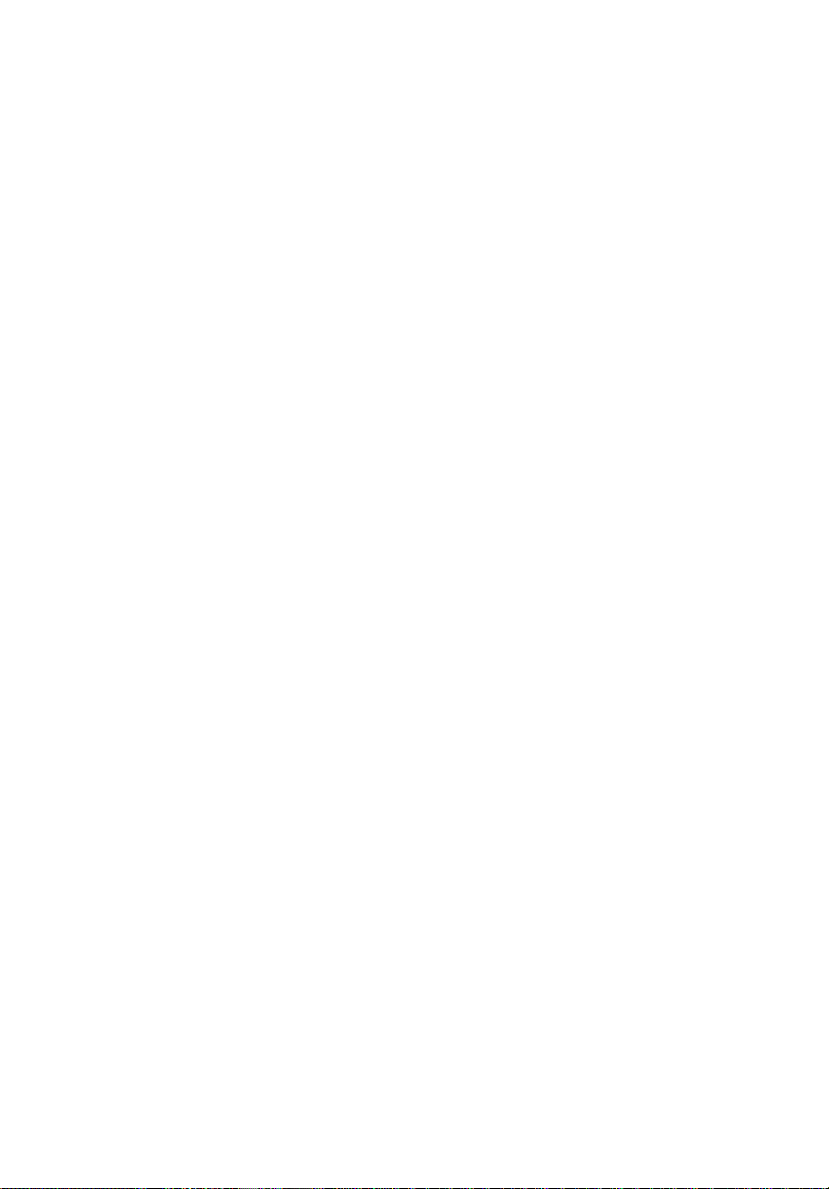
Copyright © 2008 Acer Incorporated
Tous droits réservés.
Aspire easyStore H340
Gateway Manuel d’utilisation
Des modifications peuvent être apportées de temps à autre aux informations contenues dans
cette publication. Ces modifications seront ajoutées aux nouvelles éditions de ce manuel. La
présente société ne fournit aucune espèce de garantie expresse ou implicite, relative aux
informations contenues dans ce manuel et n'offre notamment aucune garantie d'aucune
sorte quant à la valeur marchande de ce produit ou son adéquation à une utilisation
particulière.
Enregistrez le numéro du modèle, le numéro de série, la date d’achat, et l’adresse de l’ ac ha t
dans l’espace prévu ci-dessous. Le numéro de série et le numéro de modèle sont imprimés sur
l’étiquette collée sur votre ordinateur. Toutes les correspondances concernant cette unité
doivent inclure ces informations.
Toute reproduction, transmission, transcription ou mise en mémoire de ce manuel ou partie
sur un support quelconque, par quelque procédé que ce soit, notamment, électronique,
mécanique, photocopie, enregistrement, ou autre, sont interdites sans l'autorisation écrite
préalable d’Acer Incorporated.
Aspire easyStore H340
Modèle : _______________________________________
No. de série : __________________________________
Date de l’achat : _______________________________
Lieu d’achat : __________________________________
Acer und das Acer-Logo sind eingetragene Warenzeichen von Acer Incorporated.
Produktnamen und Warenzeichen anderer Unternehmen werden in diesem Handbuch nur zu
Identifikationszwecken verwendet und sind das Eigentum der jeweiligen Unternehmen.
_
_
_
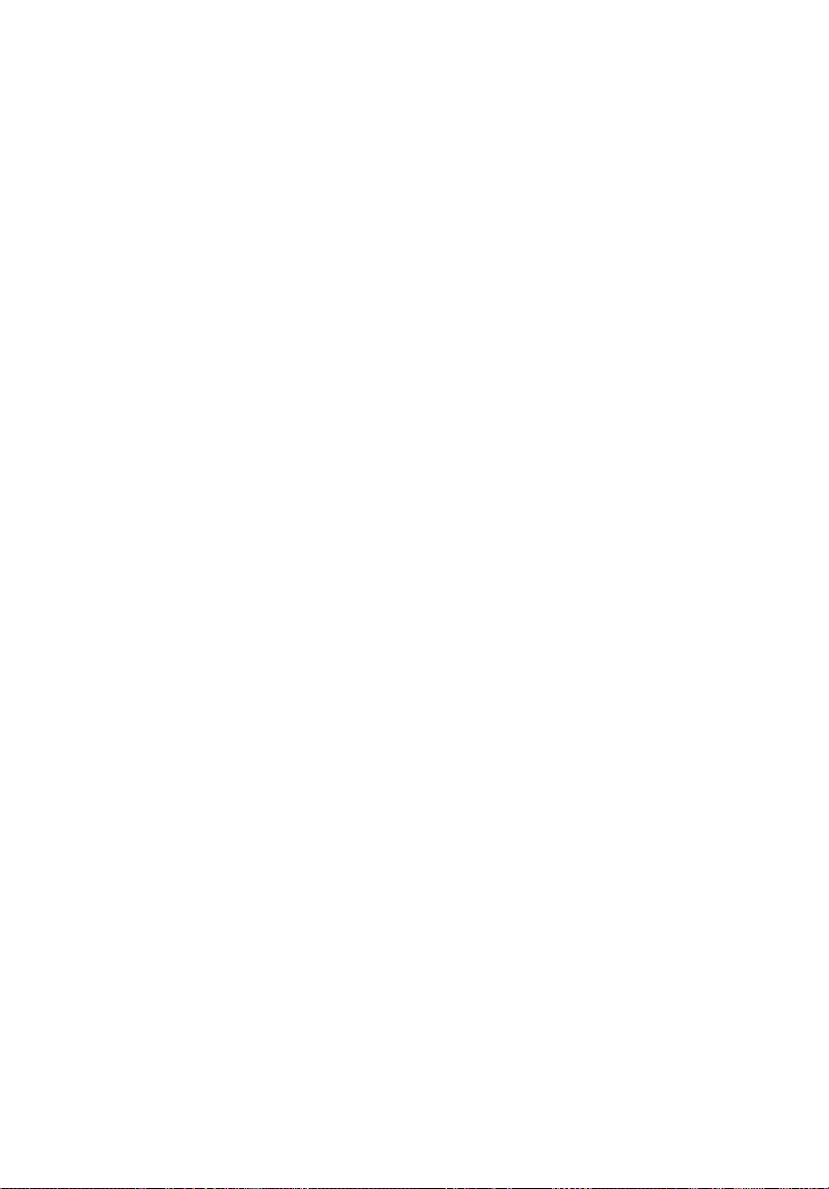
iii
Informations pour votre sécurité et votre confort
Consignes de sécurité
Lisez ces instructions avec attention. Conservez ce document pour des
références futures. Conformez-vous aux consignes et avertissements indiqués
sur cet appareil.
Mise hors tension de l’appareil avant le nettoyage
Débranchez l’alimentation secteur avant tout nettoyage. N’utilisez pas de
liquide ou d’aérosol de nettoyage. Utilisez un chiffon, légèrement humecté
d’eau pour le nettoyage.
MISE EN GARDE pour la prise comme moyen de déconnexion
Respectez les instructions suivantes lors de la connexion et la déconnexion de
l’alimentation de l’unité d’alimentation :
Installez l’unité d’alimentation avant de connecter le cordon d’alimentation à la
prise secteur.
Débranchez le cordon d’alimentation avant de retirer l’unité d’alimentation de
l’ordinateur.
Si le système a plusieurs sources d’alimentation, déconnectez l’alimentation du
système en débranchant tous les cordons d’alimentation des unités
d’alimentation.
MISE EN GARDE pour l’accessibilité
Assurez-vous que la prise secteur à laquelle vous branchez le cordon
d’alimentation est facilement accessible et située aussi proche que possible de
l’utilisateur de l’équipement. Lorsque vous devez déconnecter l’alimentation de
l’équipement, assurez-vous de toujours débrancher le cordon d’alimentation de
la prise secteur.
MISE EN GARDE pour carte(s) factice(s) fournie(s)
(seulement pour certains modèles)
Votre ordinateur est livré avec des cartes factices en plastique installées dans les
connecteurs de carte. Celles-ci protègent les connecteurs non utilisés de la
poussière, des objets métalliques et d’autres particules. Conservez les cartes
factices pour utilisation les connecteurs ne contiennent pas de carte.
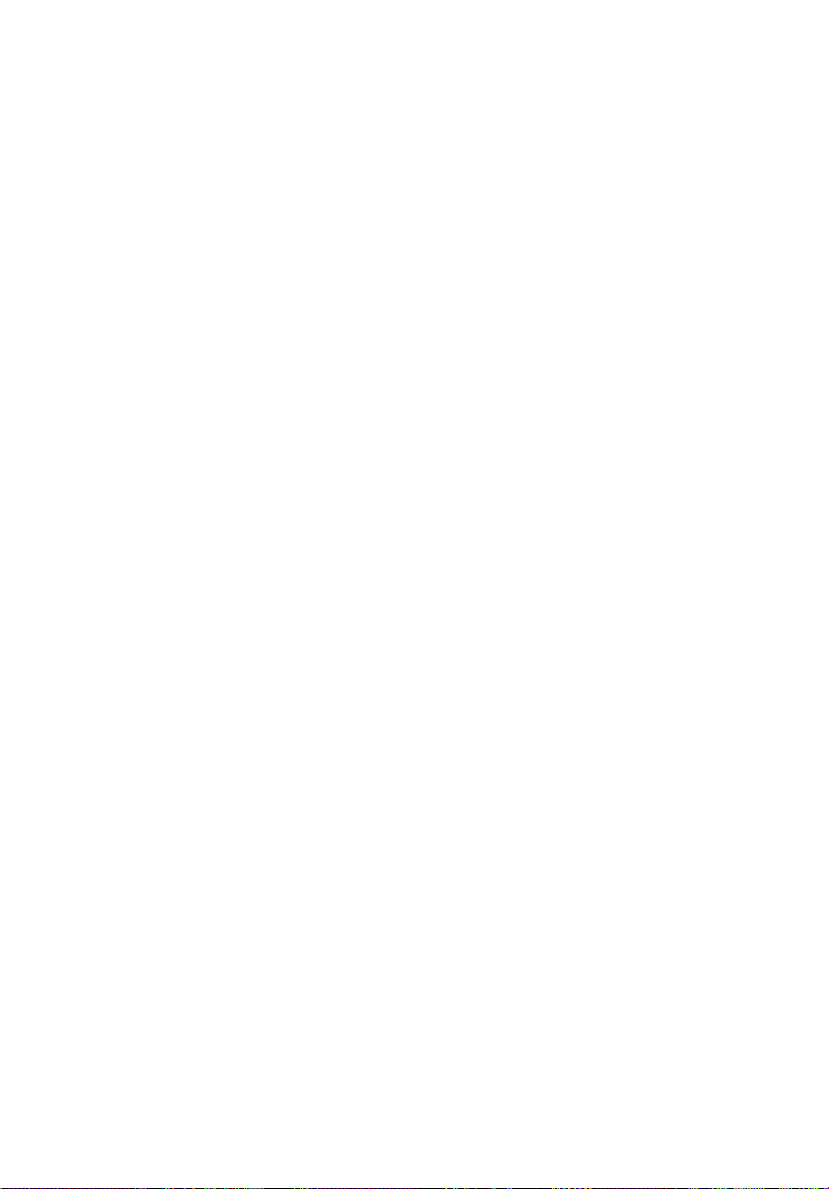
iv
Avertissement pour l’écoute
Pour protéger votre ouïe, respectez ces instructions.
• Augmentez le volume graduellement jusqu’à ce que vous puissiez
entendre clairement et confortablement.
• N’augmentez pas le volume après que votre ouïe se soit adaptée.
• N’écoutez pas de musique à un fort volume pendant une période
prolongée.
• N’augmentez pas le volume pour ne pas entendre les environnements
bruyants.
• Diminuez le volume si vous ne pouvez pas entendre les gens qui parlent
près de vous.
Avertissements
• N’utilisez pas cet appareil près d’une source d’eau.
• Ne placez pas cet appareil sur un chariot, un support ou une table
instables. Si le produit tombait, il pourrait être sérieusement endommagé.
• Les fentes et ouvertures sont prévues pour la ventilation, pour assurer le
bon fonctionnement de l’appareil et le protéger de la surchauffe. Ces
ouvertures ne doivent jamais être obstruées ou bloquées. L’appareil ne
doit jamais être placé sur un lit, un divan, une couverture ou toute autre
surface similaire susceptible d’obstruer les ouvertures. Il ne doit jamais être
placé à proximité ou au contact d’un radiateur ou d’une source de chaleur.
Il ne doit pas être placé dans une installation encastrée à moins qu’une
ventilation suffisante ne soit assurée.
• N’enfoncez jamais d’objets dans les fentes de l’unité centrale car ils
pourraient entrer en contact avec des points de voltage ou court-circuiter
des éléments, d’où un risque d’incendie ou d’électrocution. Ne renversez
jamais de liquide, quel qu’il soit, sur ou dans l’appareil.
• Pour éviter d’endommager les composants internes et prévenir la fuite de
la batterie, ne placez pas l’appareil sur une surface vibrant.
• Ne l’utilisez jamais dans un environnement sportif, d’exercice ou vibrant
qui pourrait probablement causer un court-circuit inopiné ou endommager
les périphériques rotatifs, disque dur, lecteur optique, et même créer un
risque d’exposition pour la batterie au lithium.
Utilisation de l’alimentation électrique
• L’alimentation électrique de l’appareil doit être conforme aux
caractéristiques figurant sur l’étiquette d’identification. En cas de doute,
consultez votre revendeur ou la compagnie d’électricité appropriée.
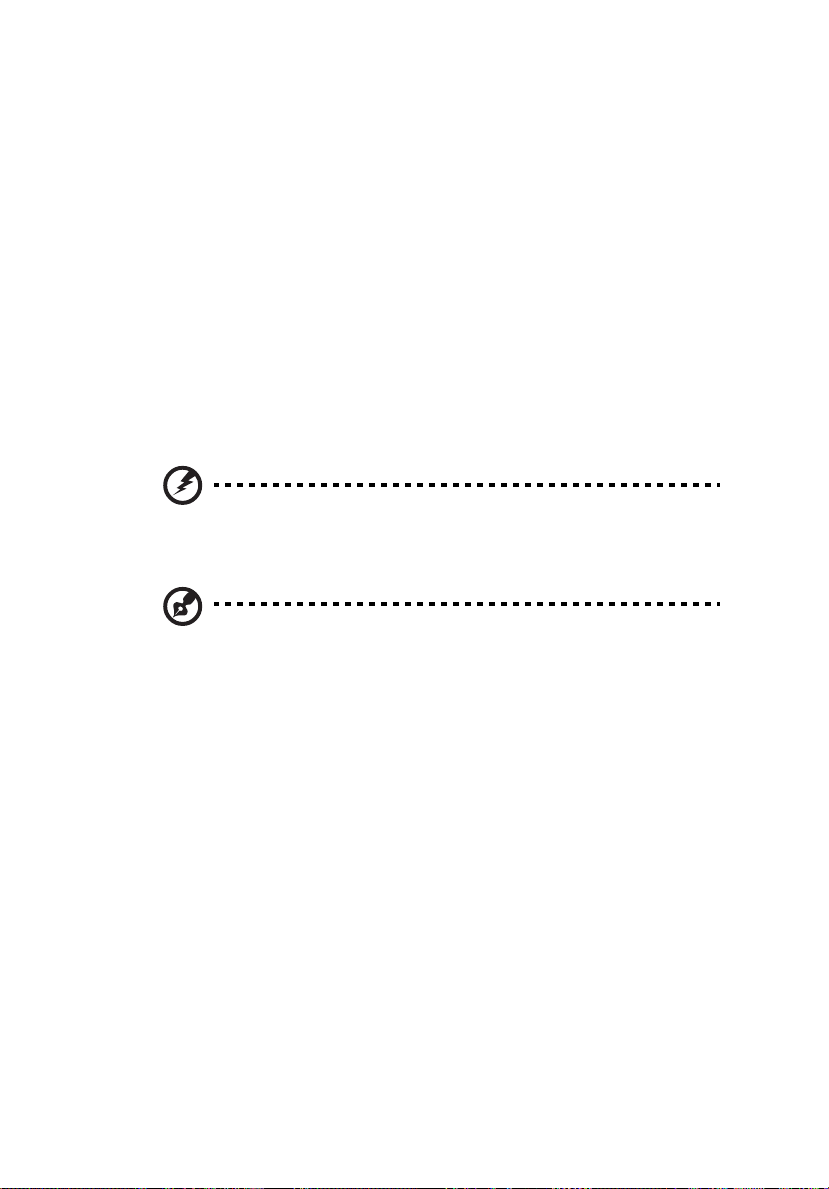
• Ne placez aucun objet sur le cordon d’alimentation et installez l’appareil
en dehors des zones de passage.
• Lors de l’utilisation éventuelle d’une rallonge, assurez-vous que
l’ampérage total des appareils reliés par la rallonge reste dans les limites
admises. De même, vérifiez que l’ampérage de tous les appareils reliés à
une même prise secteur ne dépasse pas la valeur du fusible.
• Ne surchargez pas une prise électrique ou une barrette multiprise en
branchant trop d’appareils. La charge globale du système ne doit pas
dépasser 80% de la capacité du circuit dérivé. Si des barrettes multiprise
sont utilisées, la charge ne doit pas dépasser 80% de la capacité en entrée
de la barrette multiprise.
• L’adaptateur secteur de cet appareil est équipé d’une prise mise à la terre à
trois fils. La prise ne peut s’insérer que dans une prise secteur mise à la
terre. Assurez-vous que la prise secteur est correctement mise à la terre
avant d’insérer la prise de l’adaptateur secteur. N’insérez pas la prise dans
une prise secteur non mise à la terre. Contactez votre électricien pour des
détails.
Avertissement ! La broche de mise à la terre est une fonctionnalité
de sécurité. L’utilisation d’une prise secteur qui n’est pas
correctement mise à la terre présente un risque d’électrocution ou
de blessure.
Remarque : La broche de mise à la terre fournit également une
bonne protection contre les bruits imprévus produits par d’autres
appareils électriques qui peuvent interférer avec les performances
de cet appareil.
• Le système peut être alimenté avec une large plage de tensions : 100 à
240 V CA. Le cordon d’alimentation fourni avec le système répond aux
exigences d’utilisation du pays ou de la région dans lequel le système a été
acheté. Les cordons d’alimentation pour utilisation dans d’autre pays/
régions doivent aux exigences de ces pays/régions. Pour plus
d’informations pour les exigences des cordons d’alimentation, contactez
un revendeur agréé ou un fournisseur de service.
v
Maintenance de l’appareil
N’essayez jamais de réparer vous-même cet appareil : l’ouverture ou la dépose
du panneau supérieur vous expose à divers risques, électrocution notamment.
L’entretien doit être confié à un spécialiste.
Débranchez l’appareil et adressez-vous au service après-vente dans les cas
suivants :
• Lorsque le cordon d’alimentation est endommagé ou dénudé.
• Un liquide a été renversé dans l’appareil.
• Le produit a été exposé à la pluie ou à de l’eau.
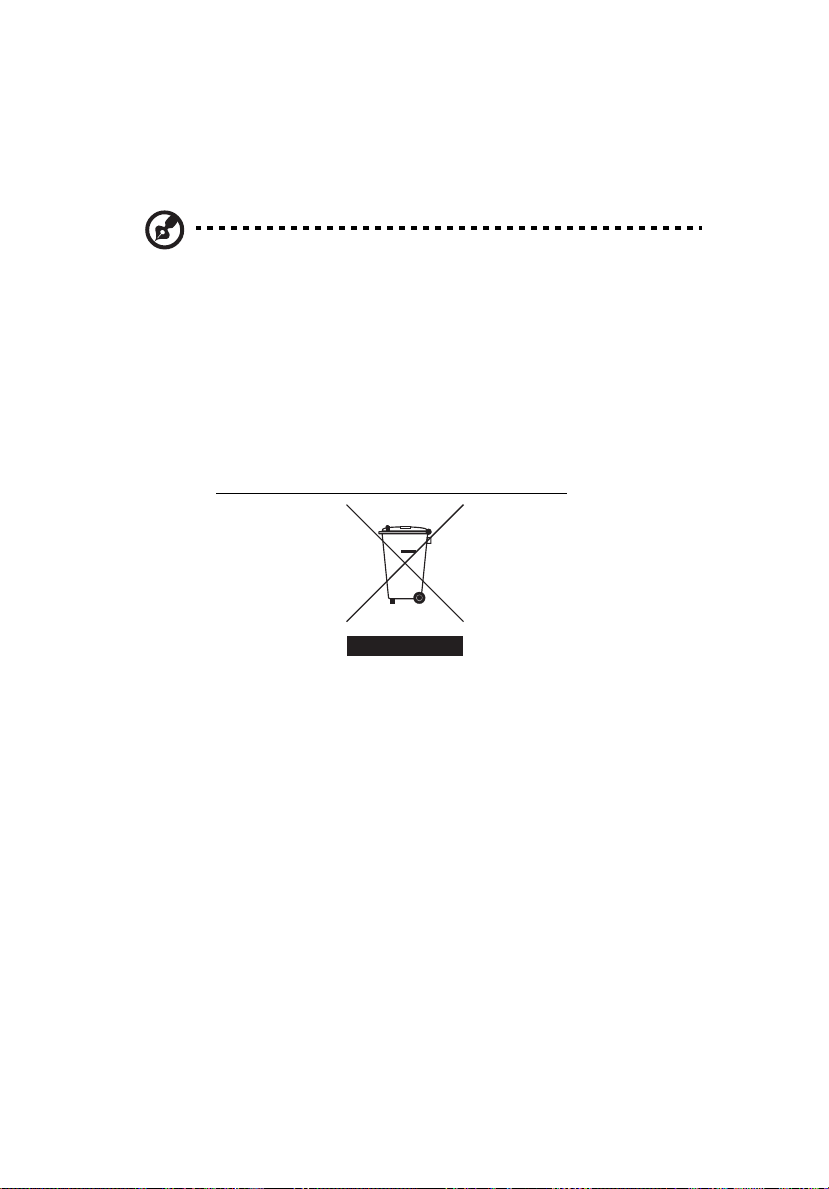
vi
• L’appareil est tombé ou le châssis a été endommagé.
• Les performances de l’appareil deviennent irrégulières, indiquant la
nécessité du recours au S.A.V.
• L’appareil ne fonctionne pas correctement bien que les consignes
d’installation aient été respectées.
Remarque : Effectuez uniquement les réglages indiqués dans les
consignes d’installation ; d’autres réglages incorrects risquent de
provoquer des dommages nécessitant l’intervention prolongée
d’un technicien qualifié.
Instructions de mise au rebut
Ne jetez pas cet appareil électronique à la poubelle lors de sa mise au rebut.
Pour minimiser la pollution et assurer une protection maximale de
l’environnement global, veuillez la recycler. Pour plus d’information sur les
réglementations sur les déchets d’équipements électriques et électroniques
(DEEE), visitez http://global.acer.com/about/sustainability.htm
.
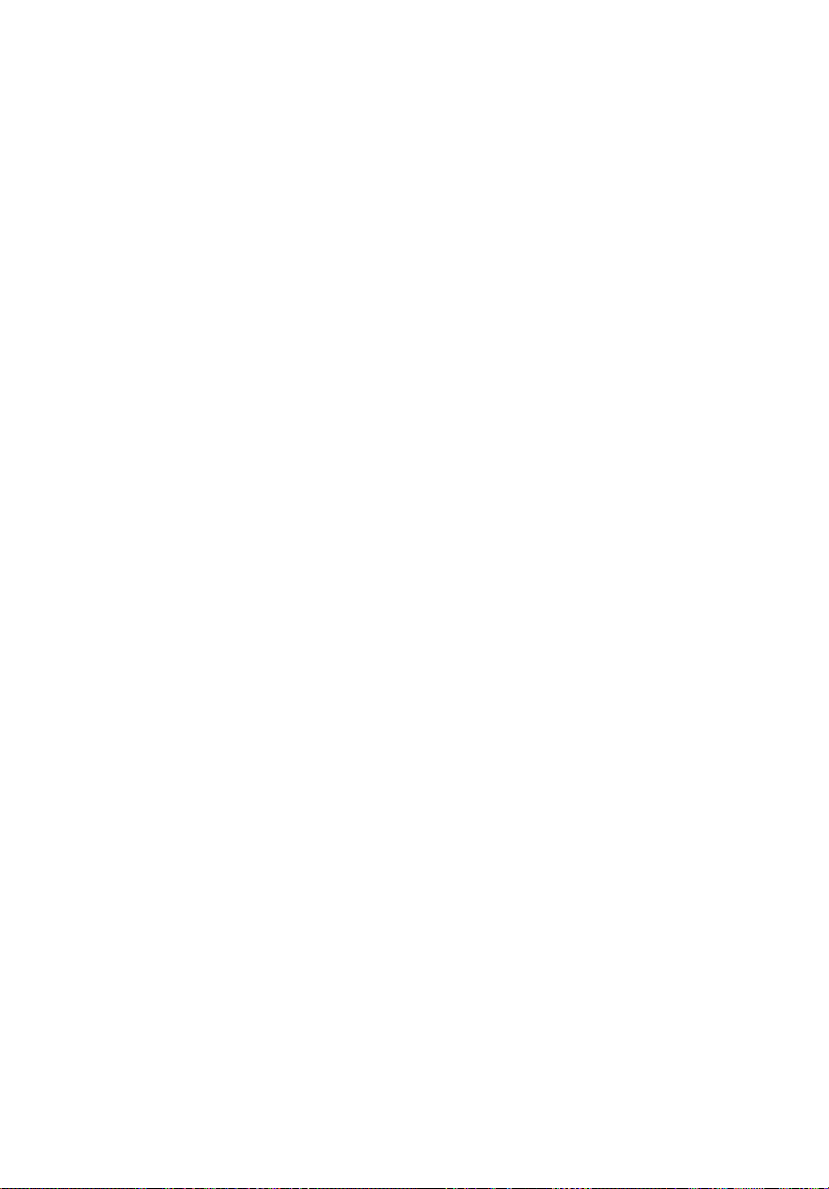
vii
Avis réglementaires et de sécurité
Déclaration FCC
Cet appareil a été testé et reconnu conforme aux normes applicables au
matériel informatique de Classe B, en vertu de l’article 15 des Réglementations
de la FCC. Ces normes visent à fournir aux installations résidantes une
protection raisonnable contre les interférences. Cet appareil génère, utilise et
peut diffuser des signaux radioélectriques. En outre, s’il n’est pas installé et
employé conformément aux instructions, il peut provoquer des interférences
nuisibles aux communications radio.
Quoi qu’il en soit, on ne peut pas garantir que des interférences ne se
produiront pas dans certaines installations. Si l’appareil est à l’origine de
nuisances vis-à-vis de la réception de la radio ou de la télévision, ce que l’on
peut déterminer en l’allumant puis en l’éteignant, il est recommandé à
l’utilisateur de prendre l’une des mesures suivantes pour tenter de remédier à
ces interférences :
• Réorientez ou changez l’antenne réceptrice de place.
• Éloignez l’appareil du récepteur.
• Branchez l’appareil à une prise appartenant à un circuit différent de celui
du récepteur.
• Consultez le fournisseur ou un technicien radiotélévision expérimenté.
Avis : Câbles blindés
Des câbles blindés doivent être utilisés pour la connexion avec d’autres
appareils informatiques afin de conserver la conformité aux normes FCC.
Avis : Appareils périphériques
Seuls des périphériques (appareils entrée/sortie, terminaux, imprimantes)
certifiés comme étant conformes aux limites de la classe B peuvent être
connectés à cet appareil. Le fonctionnement avec des périphériques non
certifiés causera probablement nuisa nces vis- à-vi s de la réce ption de la radio ou
de la télévision.
Attention
Les changements ou modifications qui ne seraient pas expressément approuvés
par le fabricant, pourraient faire perdre à l’utilisateur le droit à faire
fonctionner l’appareil qui est décerné par la Federal Communications
Commission.
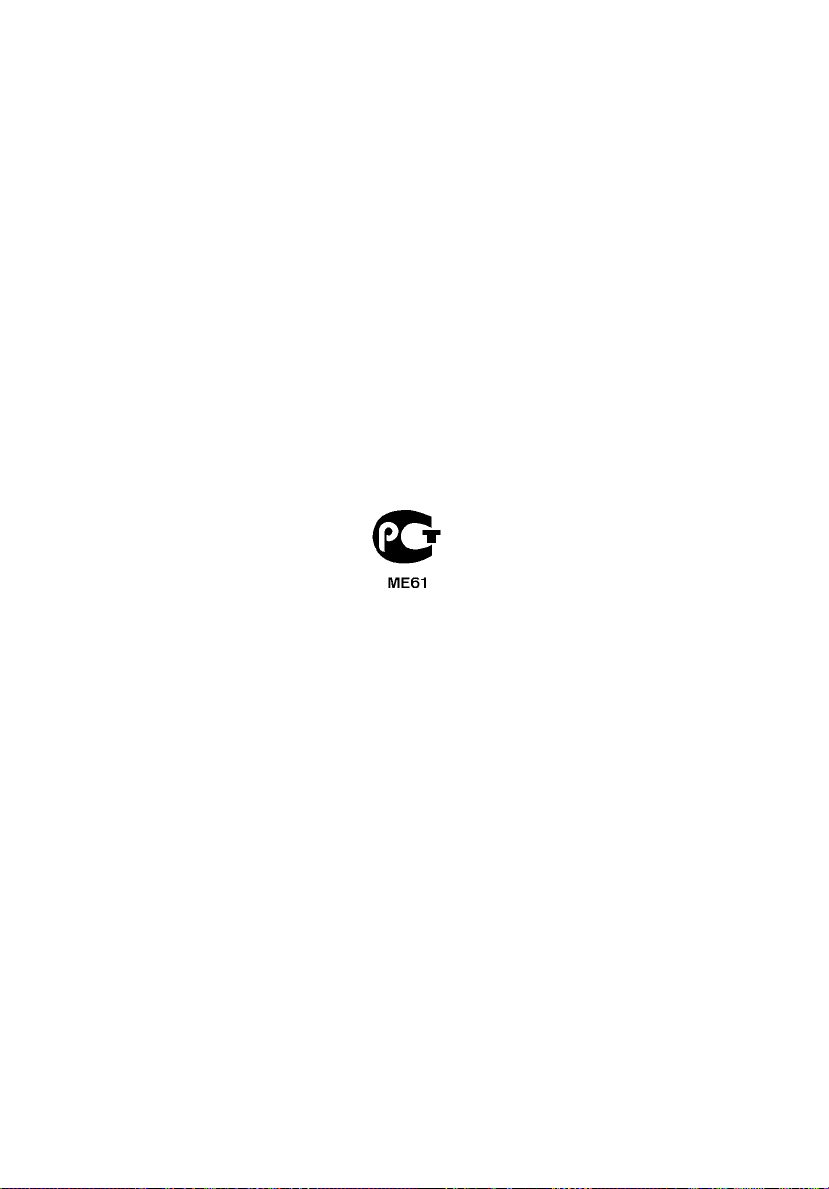
viii
Conditions de fonctionnement
Cet appareil est conforme à l’article 15 des Réglementations de la FCC. Le
fonctionnement est subordonné aux deux conditions suivantes : (1) cet appareil
ne doit pas provoquer d’interférences nuisibles, et (2) cet appareil doit accepter
toute interférence reçue, y compris des interférences qui peuvent provoquer un
fonctionnement non désiré.
Avis : Canadian users
This Class B digital apparatus complies with Canadian ICES-003.
Remarque à l'intention des utilisateurs canadiens
Cet appareil numérique de la classe B est conforme a la norme NMB-003 du
Canada.
Compatible avec la Certification réglementaire Russe
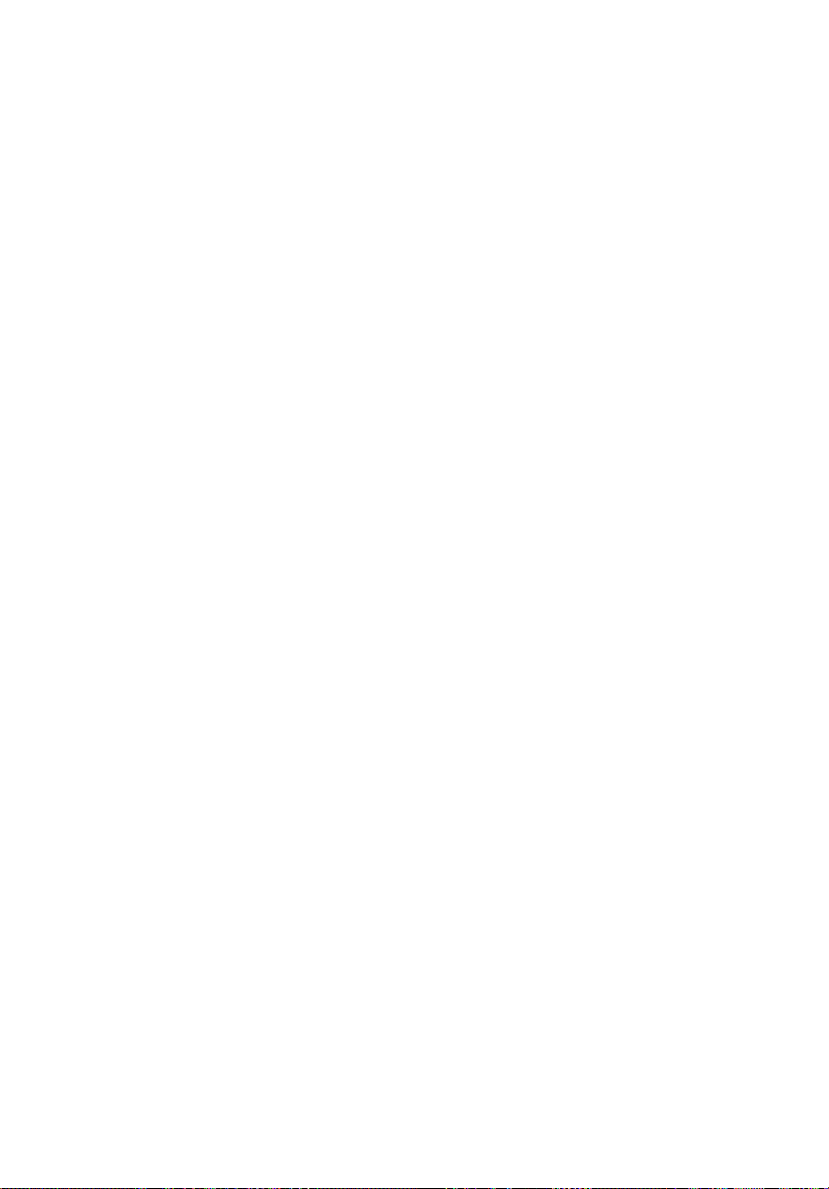
1 Introduction 1
Fonctionnalités 2
Spécifications 3
Aperçu 4
Façade 4
Façade arrière 5
Voyants DEL du système 6
2 Mise en place du système 11
Vérifiez le contenu du paquet 12
Choisissez un emplacement 13
Environnement recommandé 14
Branchez le cordon d’alimentation. 15
Connectez le au réseau domestique 16
Allumez le système 17
Installez le logiciel Windows Home Server
Connector sur le premier ordinateur. 18
Installez le logiciel Windows Home Server
Connector sur l'ordinateur client 31
Connectez vous à la console Home Server 34
3 Console Windows Home Server 37
Ordinateurs et sauvegarde 38
Comptes utilisateurs 39
Dossiers partagés 40
Stockage serveur 42
Lights Out 43
McAfee Total Protecti on 44
Informations système 45
Santé du réseau 47
Paramètres 49
Général 50
Sauvegarde 51
Mots de passe 52
Partage multimédia 53
Accès à distance 54
Modules complémentaires 54
Santé matérielle et Moniteur de performance 55
Configuration IP 56
Lights Out 57
Service McAfee Total Protection 58
Paramètres pour le DMS
Sommaire
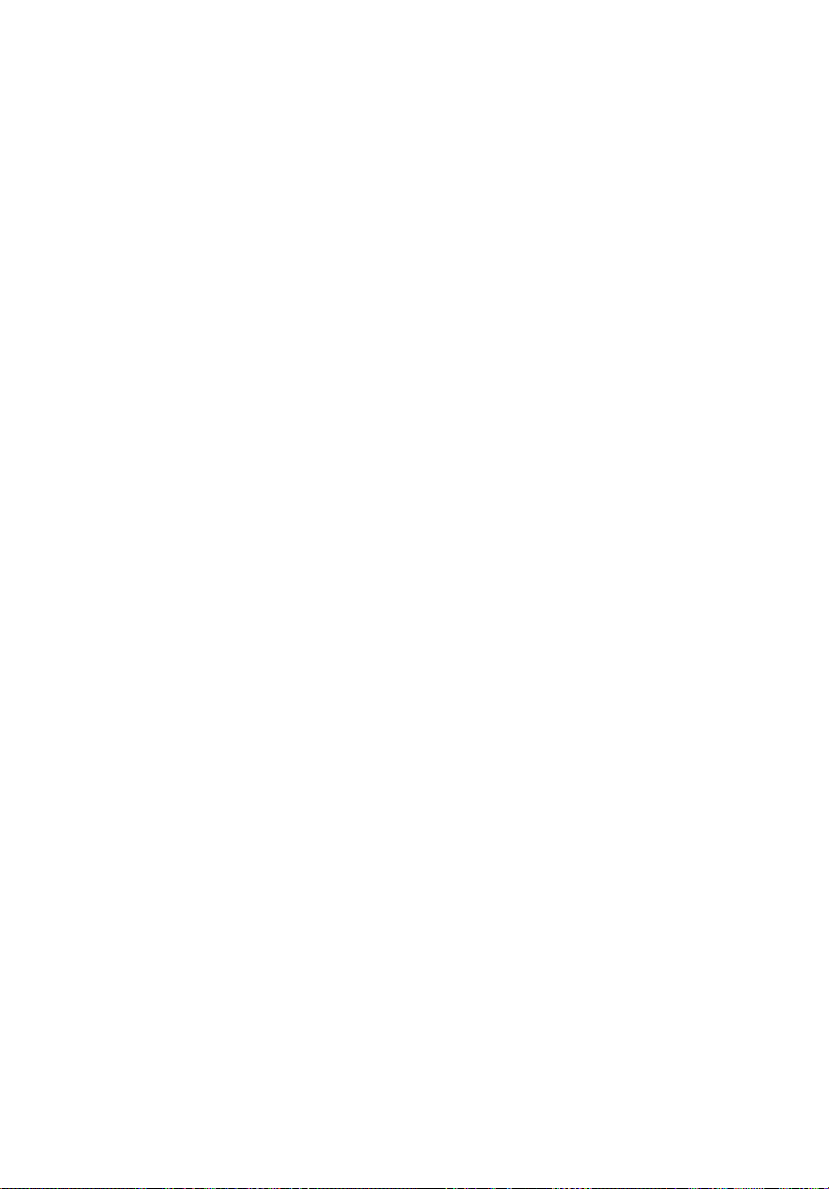
x
(Serveur multimédia numérique) 59
Paramètres du serveur iTunes 60
Ressources 61
Eteindre 61
4 Gérer le serveur 63
Créer des comptes utilisateurs 64
Ajouter un dossier 69
Configurez la sauvegarde des ordinateurs domestiques 71
Sauvegarder le serveur domestique 72
Configurez le serveur domestique pour l'accès à distance 76
Accéder à la page d'accueil du Aspire easyStore H340 79
Accédez aux dossiers partagés sur le serveur domestique 81
Activer le partage multimédia 84
Activer le Serveur multimédia numérique 85
Activer le service iTunes 87
Diffusion audio 88
Utiliser la fonctionnalité de sauvegarde USB One-Touch 91
Configurer le Wake On LAN sur le serveur domestique 93
Configurer les périodes de service et d'arrêt du
serveur domestique 96
Surveiller la santé du serveur et les performances 99
Configurer les e-mails d'alerte 100
Explorez l'icône Windows Home Server 106
5 Configurer le disque dur 107
Ajouter un disque dur 107
Retirer un lecteur de disque dur 112
Remplacer un disque dur endommagé 114
6 Dépannage 117
Liste des contrôles préliminaires à effectuer 117
Récupération et restauration du serveur domestique 118
Restaurer un ordinateur domestique 123
Restaurer des fichiers à partir d'une sauvegarde 125
Mettre à jour votre serveur domestique avec Software
Update d'Aspire easyStore pour serveur domestique 126
Spécifiez les problèmes et les actions correctives. 131
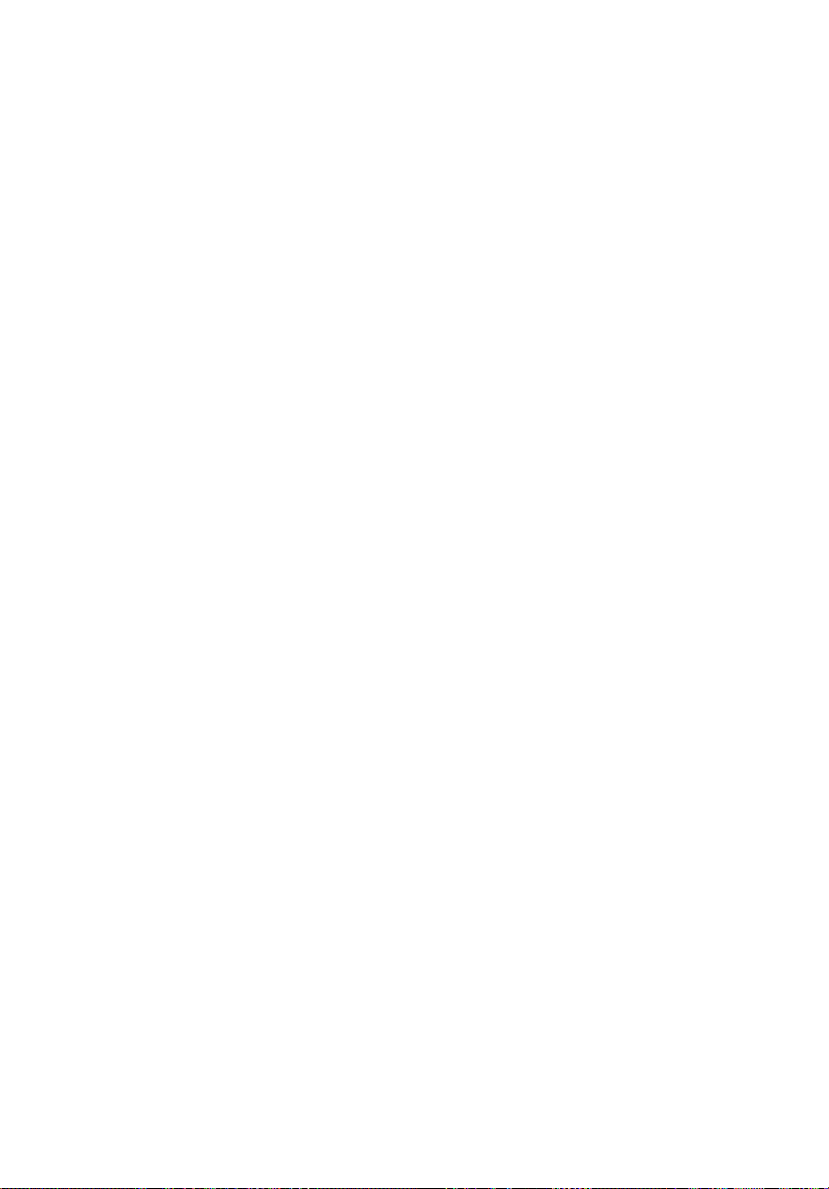
1 Introduction
Merci d'avoir choisi le Aspire easyStore H340.
Le Aspire easyStore H340 est un serveur de stockage de données et de
contenu numérique pour votre maison numérique. Incluant un
processeur Intel® Atom™, jusqu'à 2 Go de mémoire, une baie pour le
changement à chaud de quatre disques durs*, une interface Gigabit
Ethernet, l'eSATA et quatre ports USB pour un stockage étendu, un
port USB à l'arrière pour effectuer des sauvegarde de données à partir
d'un support de stockage USB et un bouton de récupération /
réinitialisation pour récupérer d'un échec système et réinitialiser le
système aux paramètres d'usine.
Le Aspire easyStore H340 peut stocket et partager toutes vos données
importants tout en diffusant des cont enus numériques à plusieurs
applications dont l'iTunes d'Apple, ou tout appareil compatible UPnP
(Universal Plug and Play) Audio / Vidéo et DLNA (Digital Living
Network Alliance™), tel que la PS3 ou la Xbox 360. Il vous permet de
consolider le contenu de votre librairie tout en gardant un accès
immédiat au contenu numérique.
1
* Seuls les disques-durs installés dans les baies 2,3 et 4 sont changeables à chaux. Le
disque dur système situé sur la première baie ne peut pas être changé à chaud.
Consultez "Façade" à la page 4 pour connaître l'emplacement de chaque baie de
disque.
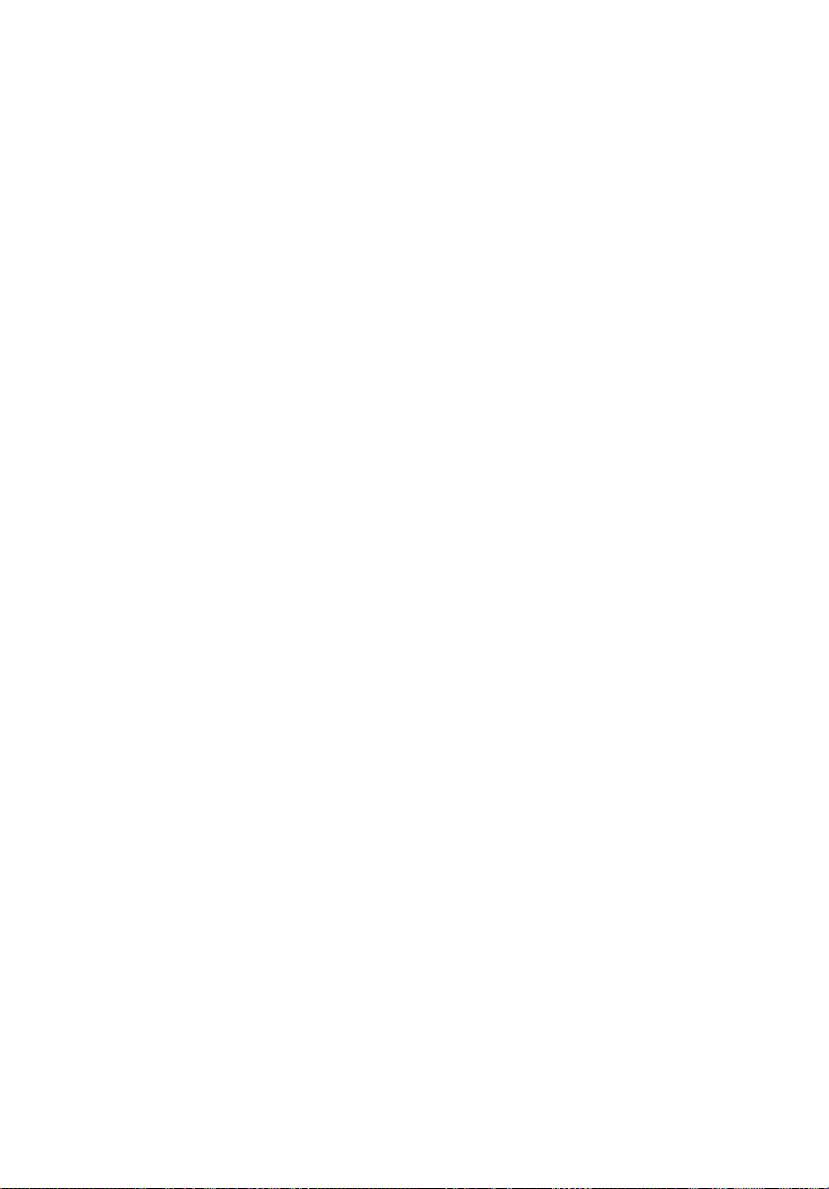
2
1 Introduction
Fonctionnalités
• Un processeur puissant avec d'excellentes performances de
partage de fichiers.
• La rapidité du transfert sur le réseau domestique est effectuée via
une connexion Gigabit Ethernet.
• Equipé du système d'exploitation Microsoft Windows Home Server
pour vous aider à centraliser et à connecter vos actifs numériques.
• Effectuez des sauvegardes de vos ordinateurs domestiques
quotidiennement. Pour plus d’informations, reportez-vous à la
"Configurez la sauvegarde des ordinateu rs domestiques" à la
page 71.
• Accédez facilement à votre musique, à vos photos et à vos vidéos à
partir de virtuellement n'importe quel ordinateur connecté à
Internet sur un réseau domestique ou loin de chez vous. Pour plus
d’informations, reportez-vous à la "Accédez aux dossiers partagés
sur le serveur domestique" à la page 81.
• La fonctionnalité de sauv egard e USB One-touch vous permet de
sauvegarder rapidement et facilement les données d'un appareil
de stockage USB. Pour plus d’informations, re portez-vous à la
"Explorez l'icône Windows Home Server" à la page 106.
• Ajoutez facilement de l'espace de stockage à votre serveur
domestique. Pour plus d’informations, reportez-vous à la "Ajouter
un disque dur" à la page 107.
• Support de la diffusion sur Windows Media Player et iTunes. Pour
plus d’informations, reportez-vous à la "Diffusion audi o" à la
page 88.
• Réveil à distance du serveur domestique. Voir "Configurer le Wake
On LAN sur le serveur domestique" à la page 93.
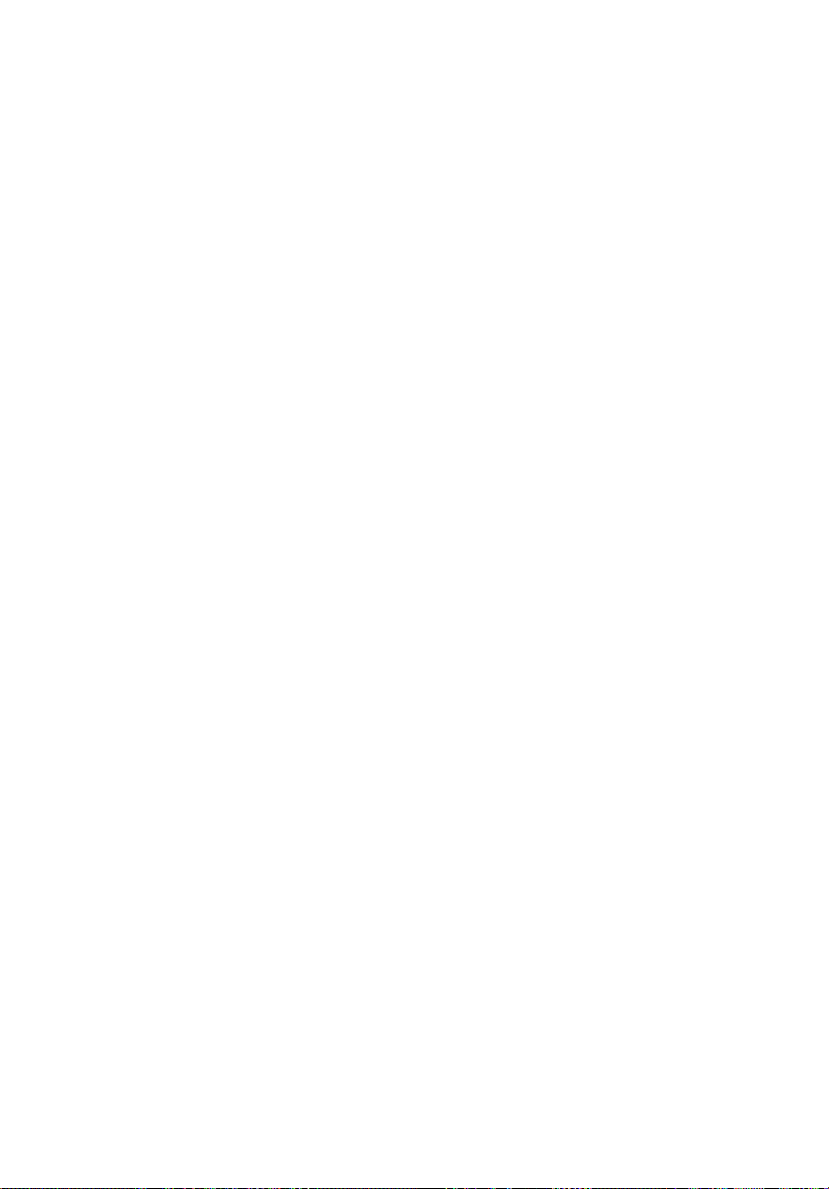
Spécifications
Processeur Processeur Intel® Atom™
Chipset Chipset Intel 945GC Express et ICH7R
3
Stockage de disque jusqu'à quatre disques durs (HDD) SATA échangeables à
Mémoire Jusqu'à 2 Go de SDRAM sans tampon DDR2 MHz
Ethernet Port Ethernet Gigabit haute performance (10 / 100 /
Ports E/S Ports USB 2.0 (1 devant et 4 derrière), port Ethernet
Puissance 200 W, 100 - 240 V CA
Support du
système
d'exploitation (OS)
pour serveur
Support de l'OS
domestique
Support des
lecteurs
multimédias
Support des
formats de fichiers
multimédias
chaud de 3,5 pouces.
1000)
Gigabit, port eSATA, bouton de récupération /
réinitialisation.
Windows Home Server
Windows Vista Edition 32-bit et 64-bit
Windows XP Edition 32-bit et 64-bit
N'importe quel matériel certifié DLNA
• Musique : MP3, WMA, WAV, AAC, AC3, FLAC, APE,
OGG, VOC, AIFF, AU, MID
• Vidéo : WMV, ASF, MOV, AVI, MPEG, 3GP, SWF, FLV,
RMVB, RM, RA, RAM, MP4, MPG, MPE, M2V, TP, TS,
MLV, MKV, DIVX
• Photos : GIF, PNG, BMP, JPG, JEPG, ICO, TIFF, DXF,
WMF, EMF, PICT, EPS, CDR
Dimensions
physiques
L x H x P : 200 x 180 x 212 mm
Poids (sans disque dur) : 4,5 kg
(avec un disque dur) : 5,1 kg
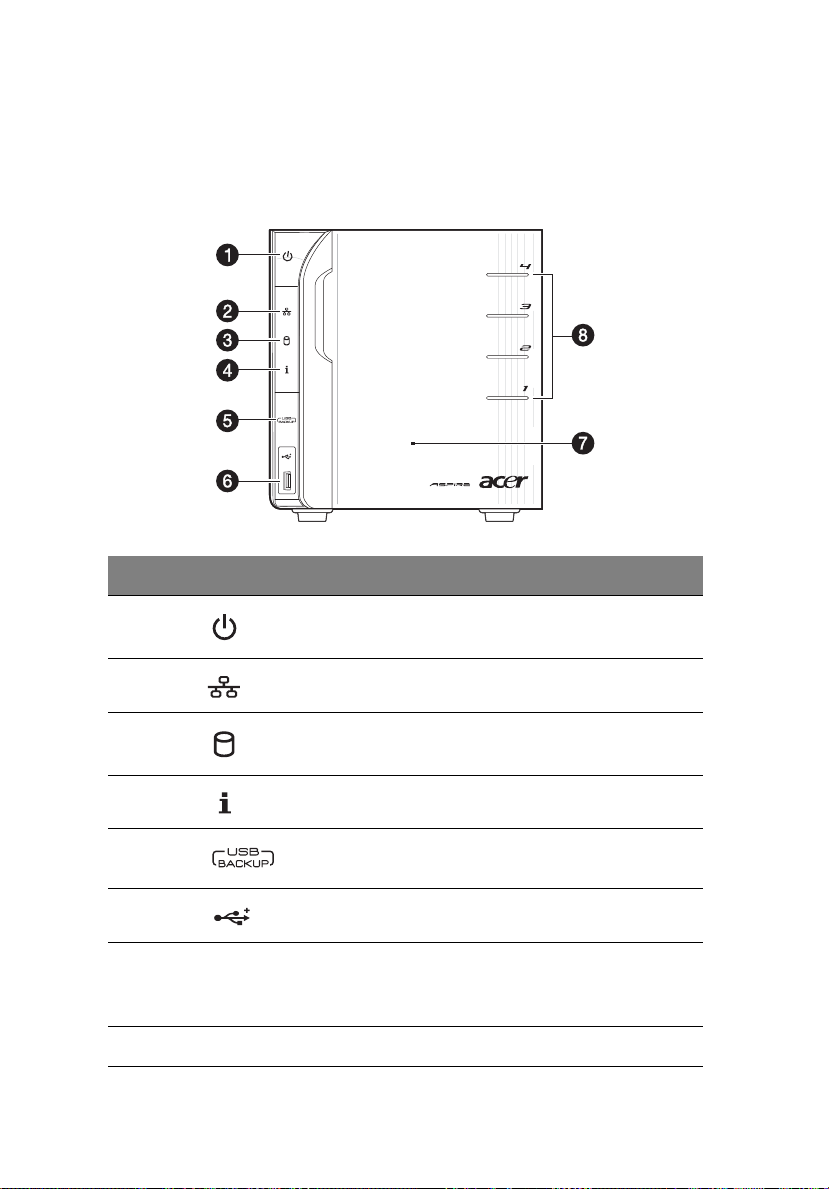
4
1 Introduction
Aperçu
Façade
Référence Icône Composant
1 Bouton marche/arrêt / voyant d’alimentation
2 Indicateur réseau
3 Indicateur d'état des disques durs (HDD)
4 Voyant d'état du système
5 Bouton de sauvegarde USB / Indicateur d'état de
6 Port USB 2.0
7 Porte avant
8 Voyants d'accès au disque dur
la savegarde USB
Ouvrez la porte pour accéder aux disques durs
interchangeables à chaud.
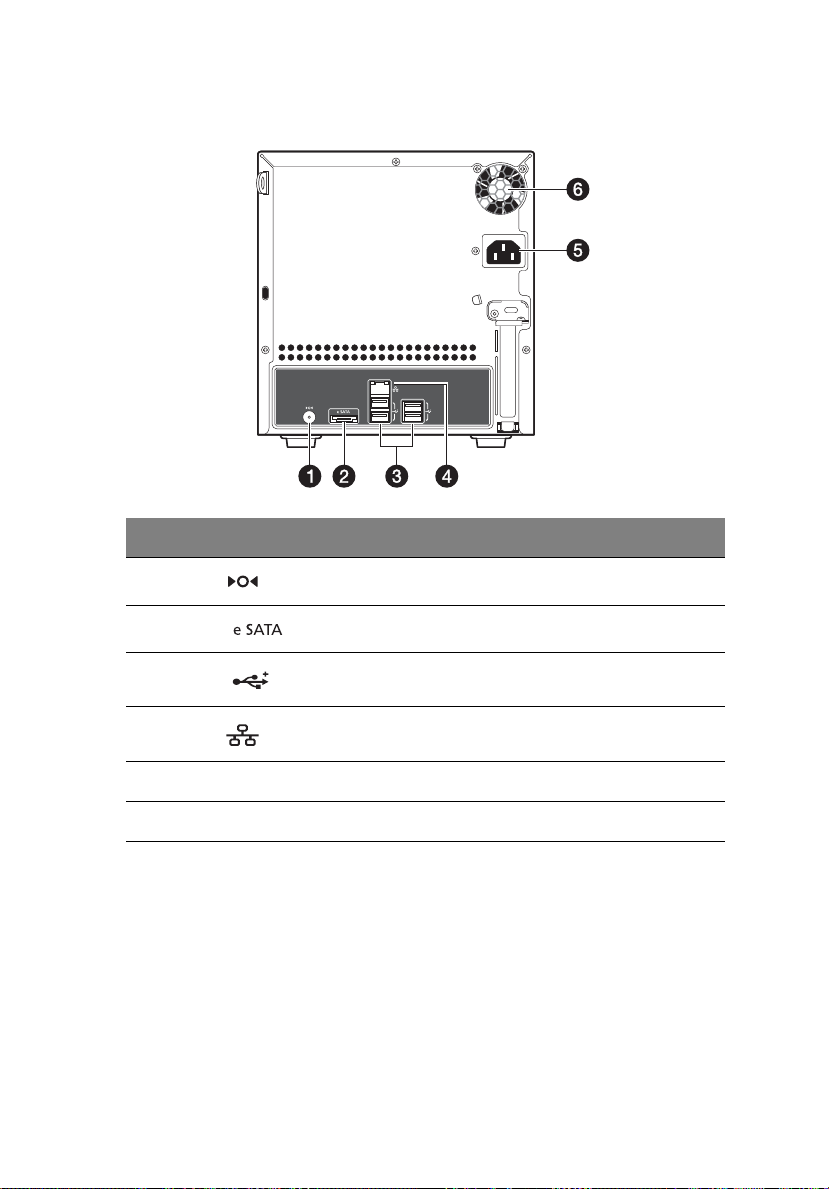
Façade arrière
Référence Icône Composant
1 Bouton de réinitialisation / récupération
2Port eSATA
5
3Port USB
4 Port Gigabit Ethernet
5 Connecteur d’alimentation
6 Ventilateur du système
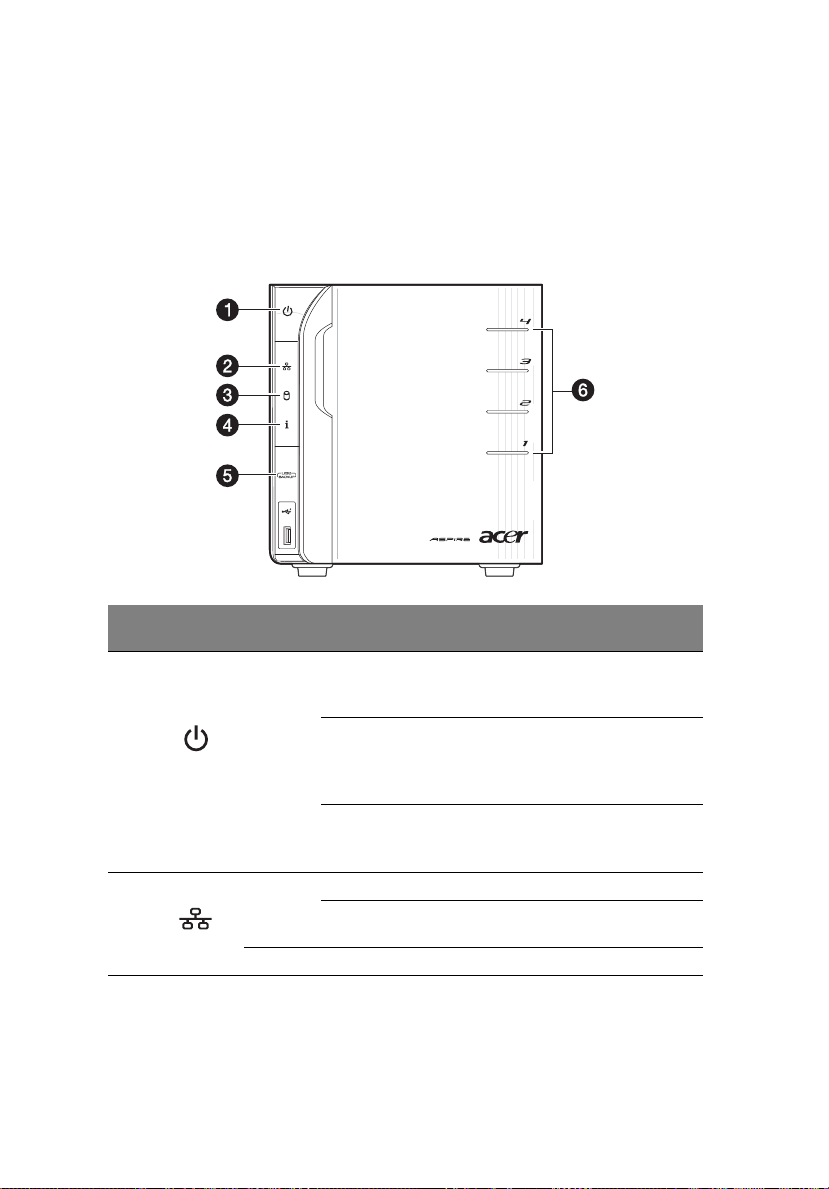
6
1 Introduction
Voyants DEL du système
Voyants DEL en façade
Les voyants lumineux montés sur la façace vous donnent des
informations sur l'état du système, ses disques durs et sa connexion
réseau.
Référe
nce
1 Bouton
2 Réseau Bleu Allumée Lien entre le système et le réseau
Voyant Couleur Etat Description
marche/
arrêt
Bleu Allumée Le système est connecté à
Clignotement
aléatoire
Éteint • Le système est hors tension
Clignotement
aléatoire
Rouge Éteint Réseau déconnecté
l'alimentation, est allumé et est
prêt à l'emploi.
• Le système est en cours de
démarrage
• Le système est en veille S3
(suspend to memory)
• L'initialisation du système est
en cours
Accès au réseau
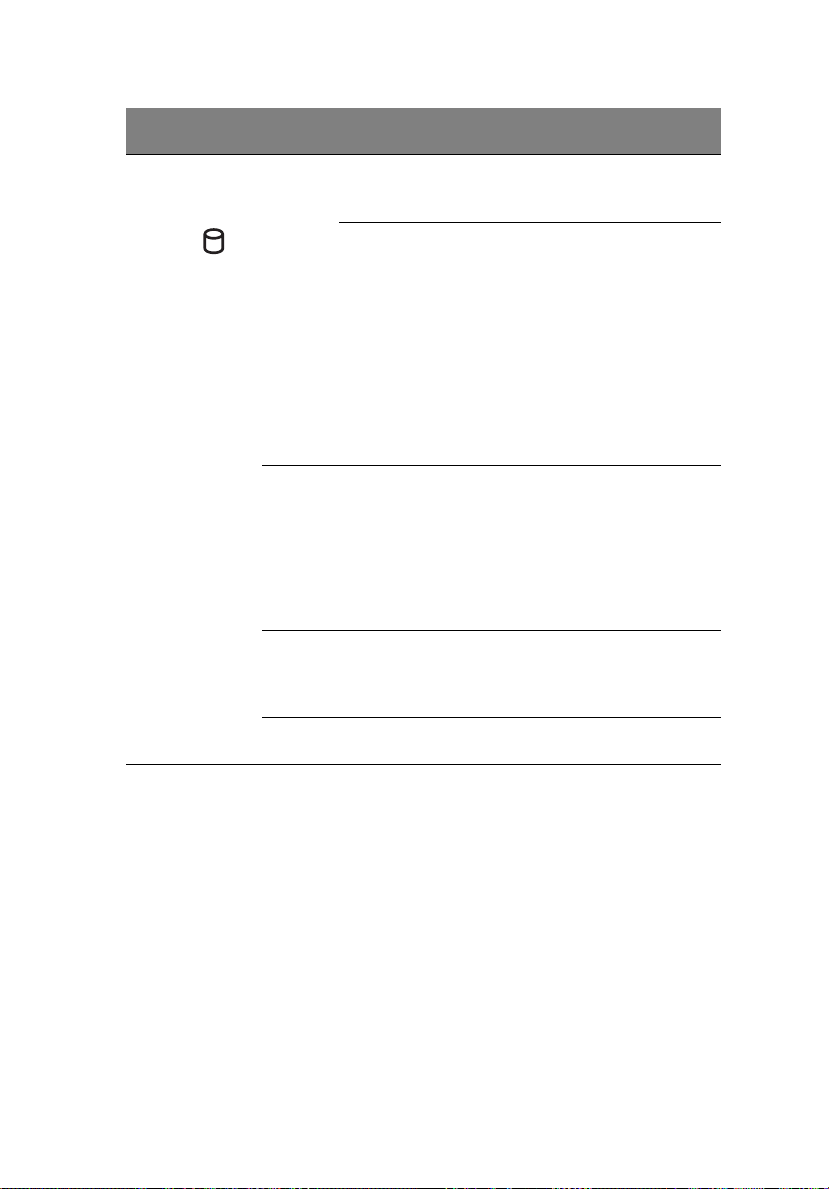
7
Référe
nce
3 Etat du
Voyant Couleur Etat Description
disque
dur (4)
Pourpre Allumée • Le système n'est pas initialisé
• Le disque dur n'est pas monté
dans la baie
Clignotement
aléatoire
Bleu Allumée Le disque dur est monté dans la
Rouge Clignotement
aléatoire
Aucun Éteint Aucune disque dur n'est monté
• Le disque dur est monté dans
la baie et est en train d'être
ajouté à la main au serveur de
stockage.
• Le disque dur est en train
d'être retiré du serveur de
stockage.
Pour des instructions détaillées
sur comment ajouter ou retirer
un disque du serveur de
stockage, voir "5 Configurer le
disque dur" à la page 107.
baie et est ajoutée au serveur de
stockage.
Pour des instructions détaillées
sur comment ajouter un disque
au serveur de stockage, voir
"Ajouter un disque dur" à la
page 107.
• Echec du disque dur
• Windows Home Server est
incapable de trouver le disque
dur
dans la baie.
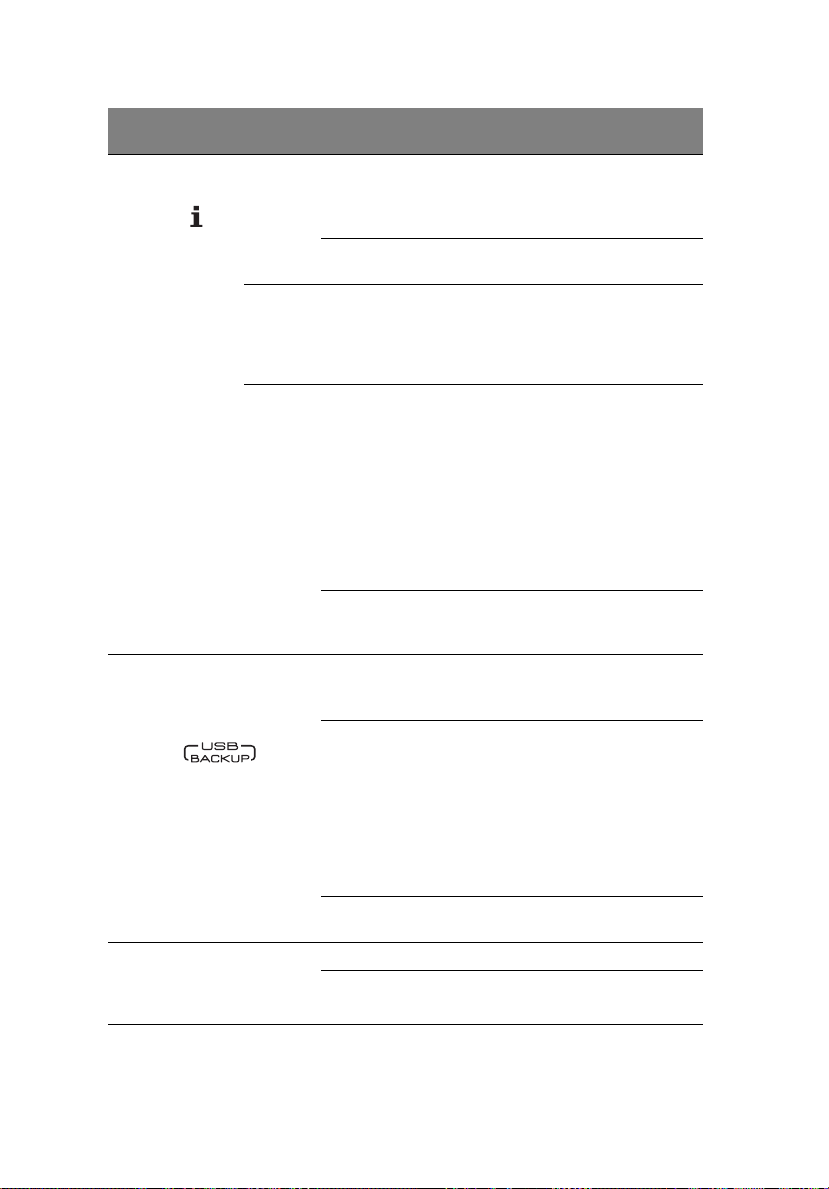
8
1 Introduction
Référe
nce
4 Etat du
5Sauveg
6 Accès
Voyant Couleur Etat Description
Bleu Clignotement
système
Bleu et
pourpre
Rouge Allumée Peut indiquer les états suivants :
Bleu Allumée • Un appareil de stockage USB
arde de
l'appar
eil USB
Bleu Clignote HDD en cours d'utilisation
au
disque
dur
aléatoire
Allumée L'initialisation du système est
Clignotement
aléatoire
Clignotement
aléatoire
Clignotement
aléatoire
Éteint Appareil de stockage USB non
Éteint Aucune activité sur le disque dur
• Le système est en cours de
démarrage
• Le système est en cours
d'extinction
terminée.
Le système est en cours de
démarrage à partir d'un appareil
USB (réservé aux mises à jour du
BIOS alors que le bloc de
démarrage est actif)
• Echec système
• Echec du disque dur
• Echec du contrôleur SATA
• Echec du contrôleur USB
• Echec du contrôleur LAN
• Echec du ventilateur
• Echec mémoire
• Appareil de démarrage
introuvable
La récupération ou la
réinitialisation système est en
cours
est connecté au port USB
• Sauvegarde terminée
Le système est en train de
sauvegarder des fichiers à partir
d'un appareil de stockage USB
Pour des instructions détaillées
sur comment sauvegarder des
fichiers à partir d'un appareil de
stockage USB, voir "Surveiller la
santé du serveur et les
performances" à la page 99.
monté.
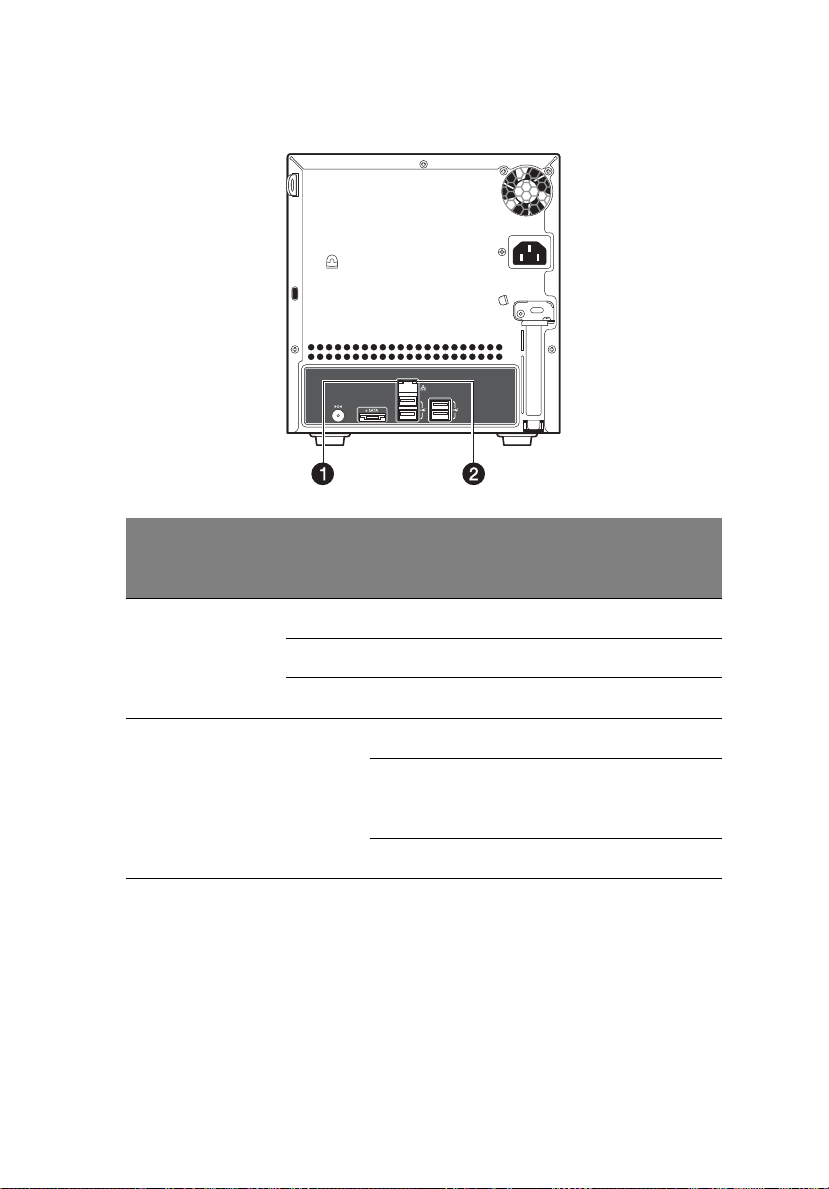
Voyants du port Gigabit Ethernet
Réfé
renc
Voyant Couleur Etat Description
e
9
1 Indicateur
de vitesse
2 Indicateur
de lien /
d'activité
Aucun Éteint Connexion 10 Mbps
Vert Allumée Connexion 100 Mbps
Orange Allumée Connexion 1000 Mbps
Vert Allumée Le lien réseau est détecté
Clignote
ment
aléatoire
Éteint Aucune connexion réseau
Activité de transmission ou de
réception
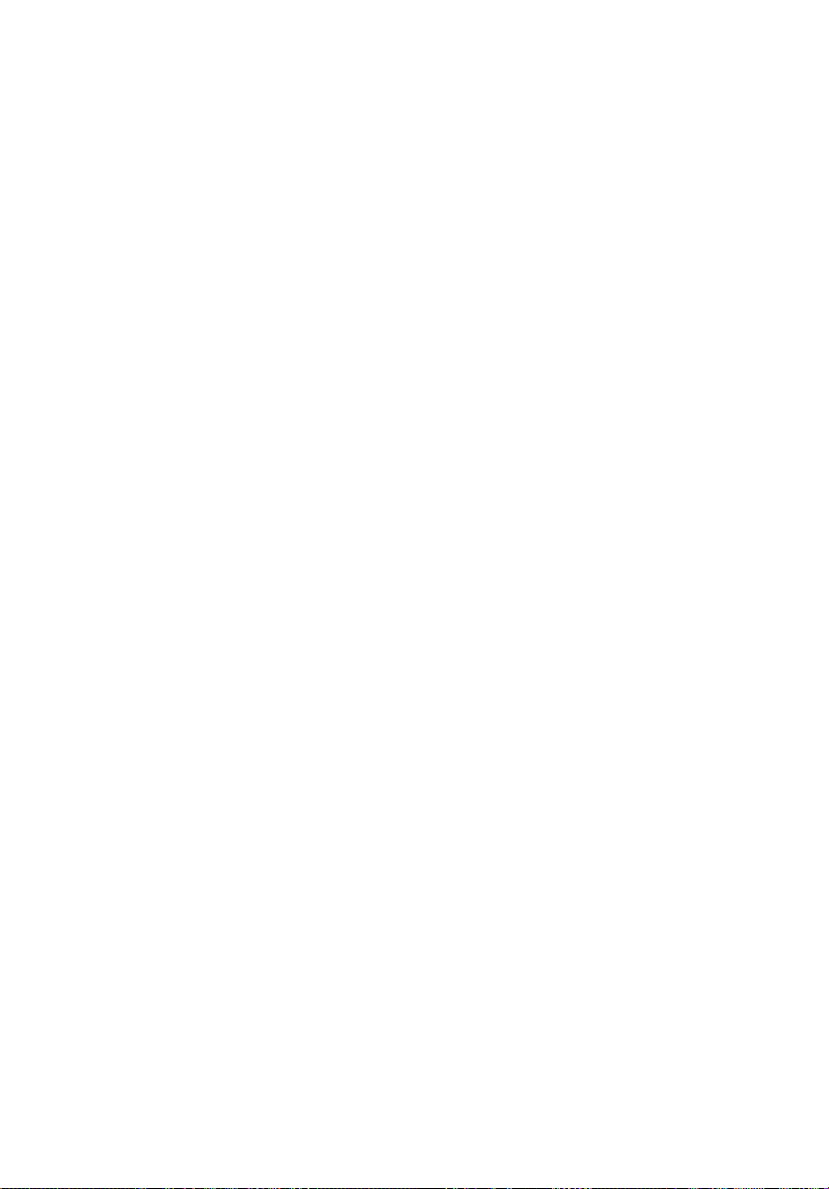
10
1 Introduction
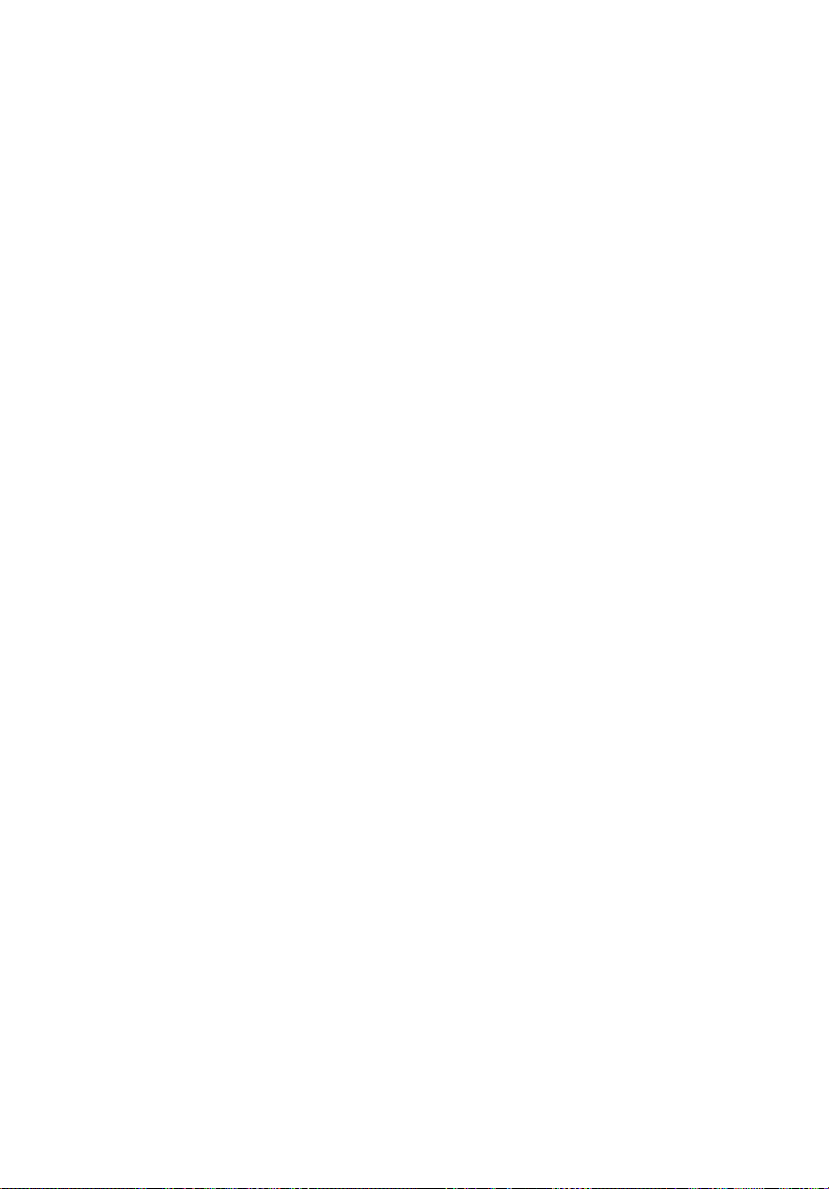
11
2 Mise en place du
système
Suivez les étapes suivantes pour mettre en place le Aspire easyStore
H340 sur votre réseau domestique.
• Vérifiez le contenu du paquet
• Choisissez un emplacement pour le serveur domestique
• Environnemen t rec ommandé
• Branchez le cordon d’alimentation.
• Connectez le au réseau domestique
• Allumez le système
• Insta llez le logic iel Windows Ho me Server Con nector sur le premier
ordinateur.
• Installez le logiciel Windows Home Server Connector sur
l'ordinateur client
• Connectez vous à la console Home Server
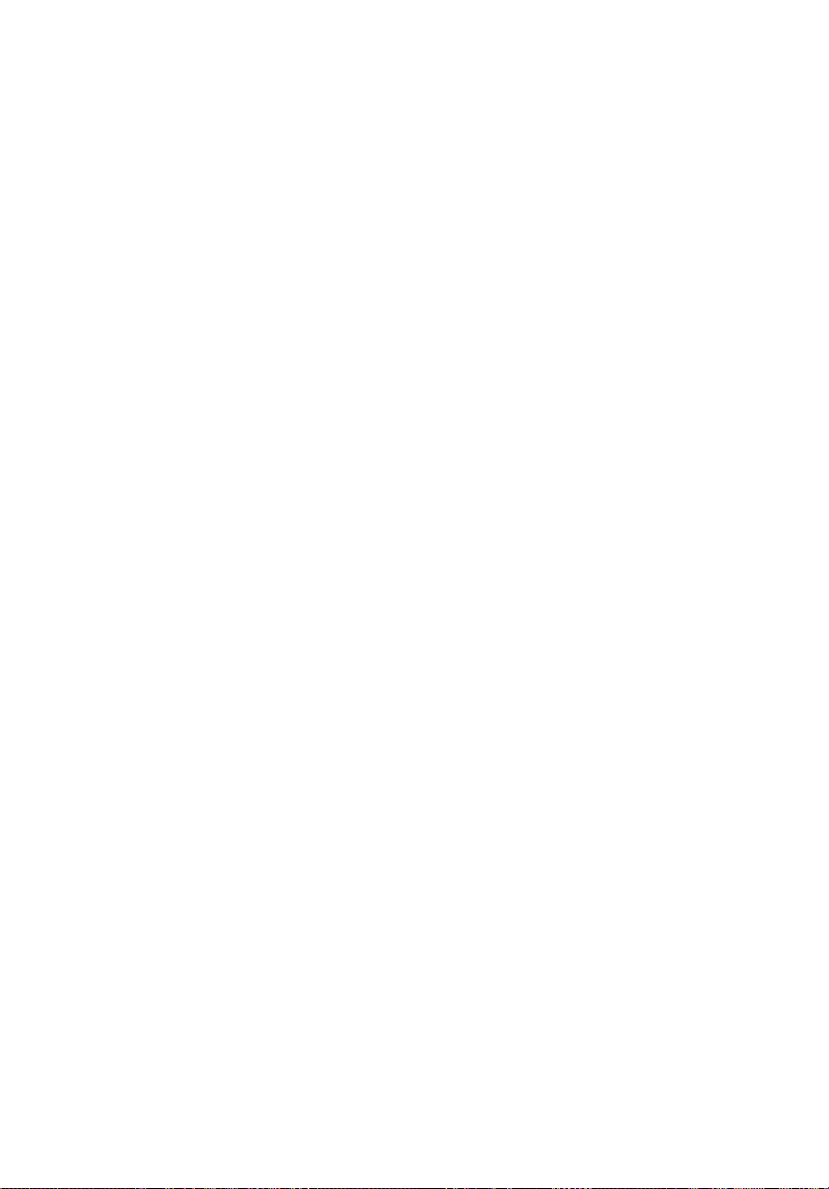
12
2 Mise en place du système
Vérifiez le contenu du paquet
Vérifiez les éléments suivants du paquet :
• Système de Aspire easyStore H340
• Cordon d'al imen tatio n
• Câble réseau
• Disques d'installation du Aspire easyStore H340
• Disque d'installation de logiciel
Utilisez ce disque pour effectuer les tâches suivantes :
- Installer le logiciel Windows Home Server Connector.
Reportez vous à la "Installez le logiciel Windows Home
Server Connector sur le premier ordinateur." à la page 18
pour les instructions détaillées.
- Installer le client Lights Out. Reportez vous à "Configurer
le Wake On LAN sur le serveur domestique" à la page 93.
- Mettre à jour le pilote système, le BIOS et les logiciels
supplémentaires. Reportez vous à "Mettre à jour votre
serveur domestique avec Software Update d'Aspire
easyStore pour serveur domestique" à la page 126.
• Disque de récupération système - Utilisez ce disque pour
récupérer votre serveur domestique après une panne système
ou pour restaurer le serveur domestique aux paramètres
d'usine. Reportez vous à la "Récupération et restauration du
serveur domestique" à la page 118 pour les instructions
détaillées.
• Disque de récupération PC - Utilisez ce disque pour restaurer
un ordinateur domestique à partir d'une sa uvegarde stockée
sur votre serveur domestique. Reportez vous à la "Restaurer
un ordinateur domestique" à la page 123 pour les
instructions détaillées.
• Guide de démarrage rapide
• Carte de garantie
Si l'un des éléments ci-dessus est endommagé ou manquant, veuillez
contacter le revendeur ou le détaillant duquel vous avez acheté ce
produit.
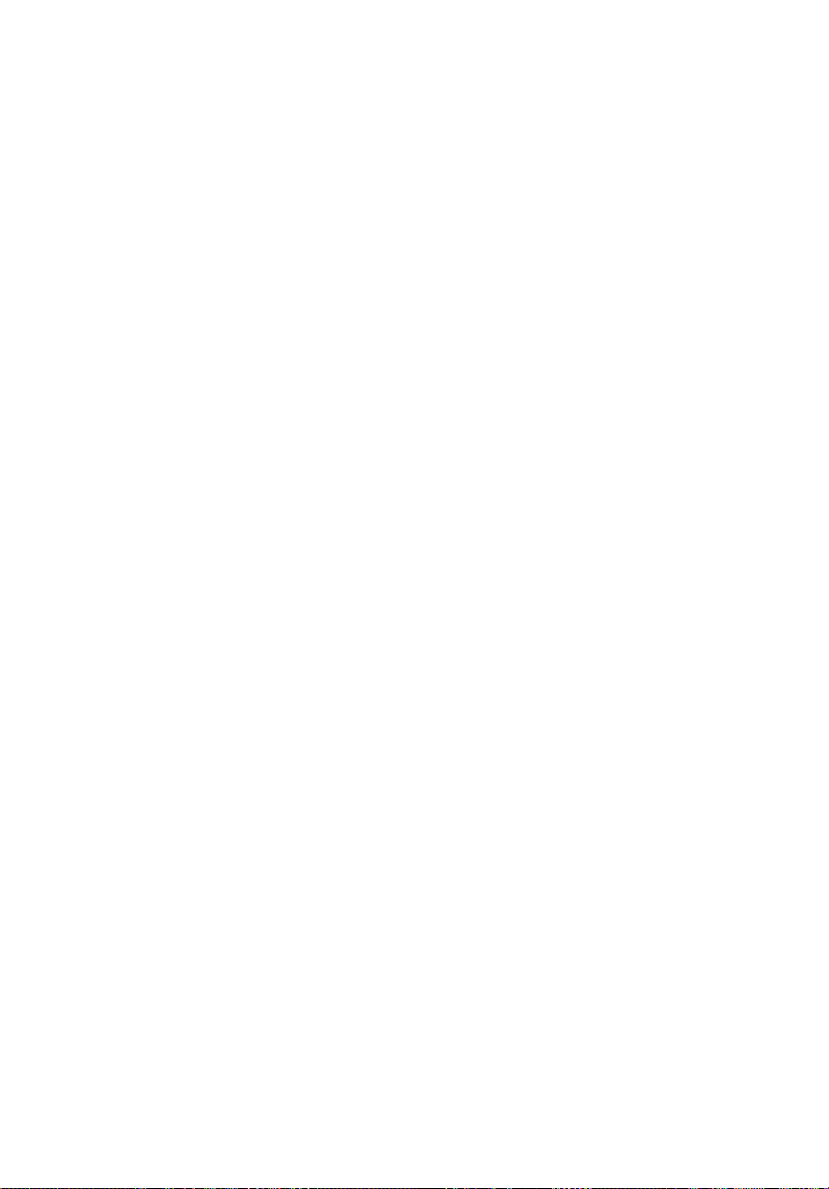
13
Choisissez un emplacement
Avant de déballer et d'installer le système, sélectionnez un site propice
maximisant au maximum l'efficacité du système. Veuillez prendre en
compte les facteurs suivant lors du choix du site pour le système :
• Près d'une prise de courant
• A un endroit propre et sans poussière
• Sur une surface stable sans vibration
• A une emplacement bien ventilé et éloigné de toute sourc e de
chaleur
• A l'écart des champs électromagnétiques produits par les appareils
électriques tels que les conditionneurs à air, la radio, les émetteurs
TV, etc.
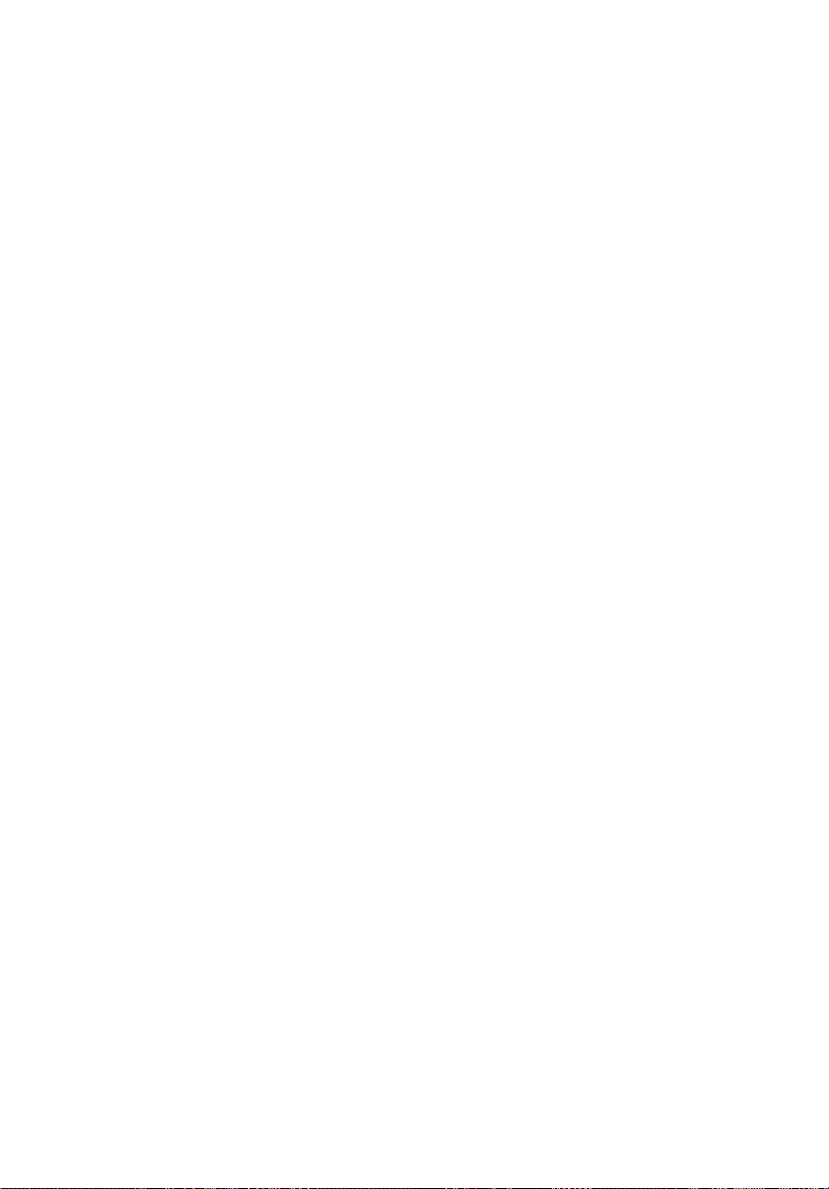
14
2 Mise en place du système
Environnement recommandé
Pour de meilleurs résultats, votre ordinateur doit satisfaire aux
caractéristiques logicielles et matérielles suivantes :
• Processeur
• Pentium 3 cadencé à 1 GHz, Pentium 4, AMD x64, ou
processeur plus récent
• Mémoire système
• 512 Mo ou supérieur
• Disques durs
• Disque principal interne de 80 (ATA, SATA, ou SCSI)
• Système d'exploitation
• Windows Vista Edition Familiale Basique
• Windows Vista Home N (UE seulement)
• Windows Vista Edition Familiale Premium
• Windows Vista Professionnel
• Windows Vista Professionnel N (UE seulement)
• Windows Vista Entreprise
• Windows Vista Intégrale
• Windows XP Familial avec Service Pack 2 (SP2)
• Windows XP Professionnel avec SP2
• Windows XP Media Center Edition 2005 avec SP2 et Rollup 2
• Windows XP Media Center Edition 2004/2005 avec SP2
• Windows XP Edition Tablet avec SP2
• Navigateurs Web
• Internet Explorer version 6.0, 7.0, ou supérieure
• Mozilla Firefox 1.5 ou supérieur
• Connexion Internet
• Gigabit Ethernet de 100 Mbps à 1000 Mbps
• Connexion large bande (DSL ou câble)
• Routeur large bande (avec DHCP activé)
• Lecteur multimédia pour diffuser des fichiers multimédia
• iTunes 7.1 ou supérieur
• Windows Media Player 10 ou supérieur
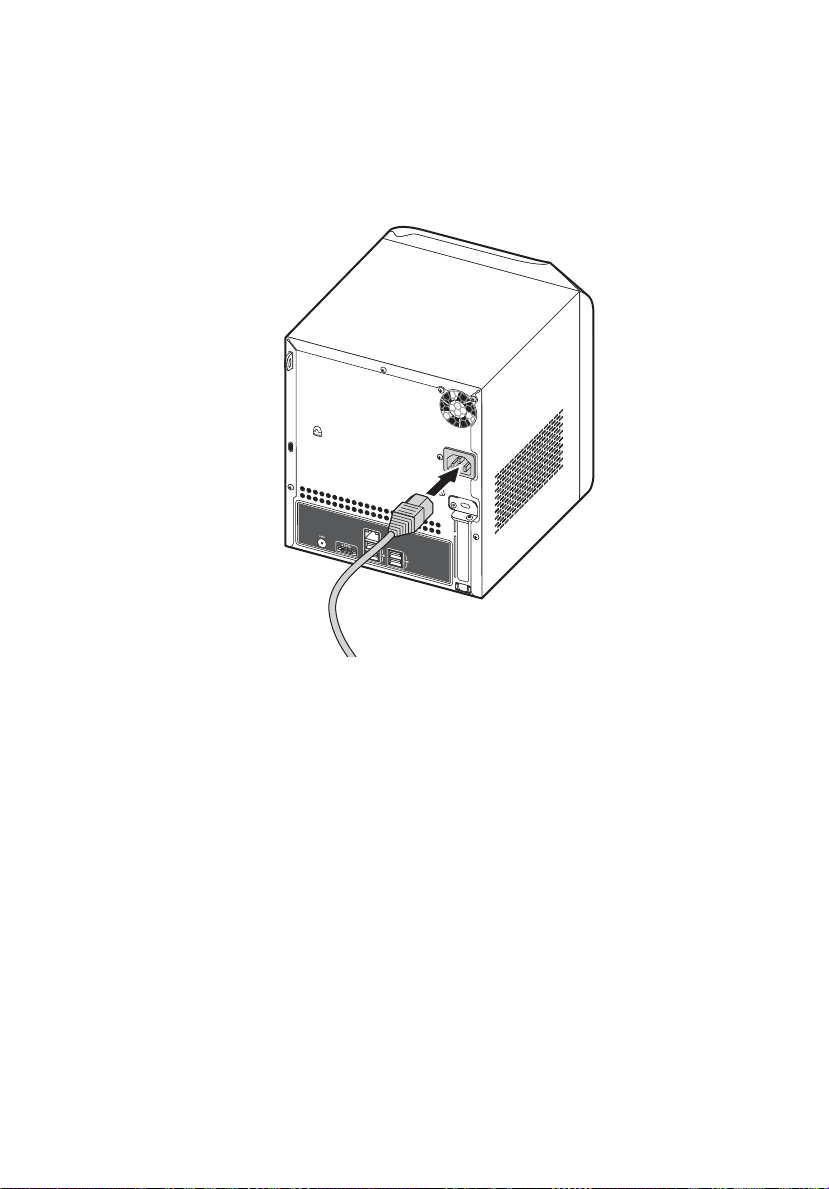
Branchez le cordon d’alimentation.
Branchez le cordon d'alimentation au connecteur d'alimentation et
l'autre extrêmité à une prise murale.
15
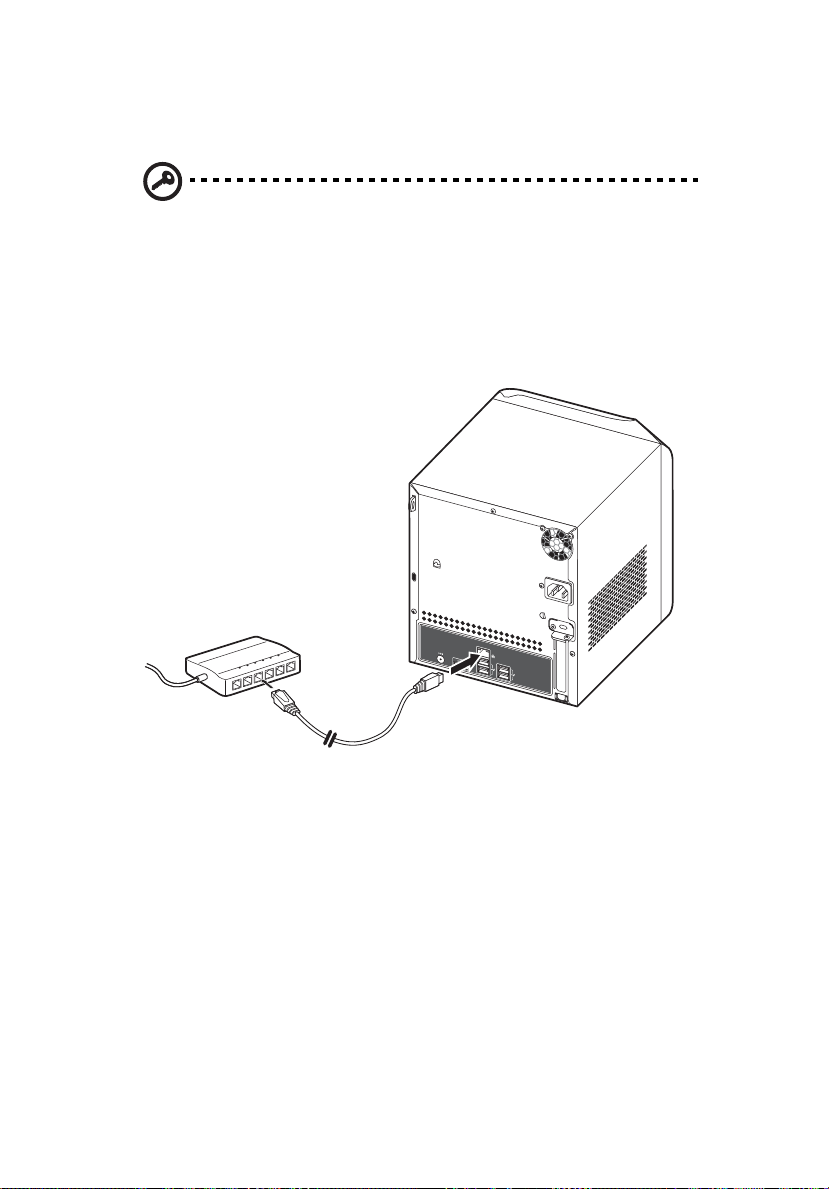
16
2 Mise en place du système
Connectez le au réseau domestique
Important : Connectez le Aspire easyStore H340 à votre routeur
large bande à l'aide d'un câble réseau. La connectivité sans-fil à
votre routeur large bande n'est pas supportée. Néanmoins, les
ordinateurs domestiques connectés via une connexion sans-fil sont
supportés.
Connectez une extrêmité du câble réseau au port réseau et l'autre au
port Gigabit Ethernet du routeur large bande.
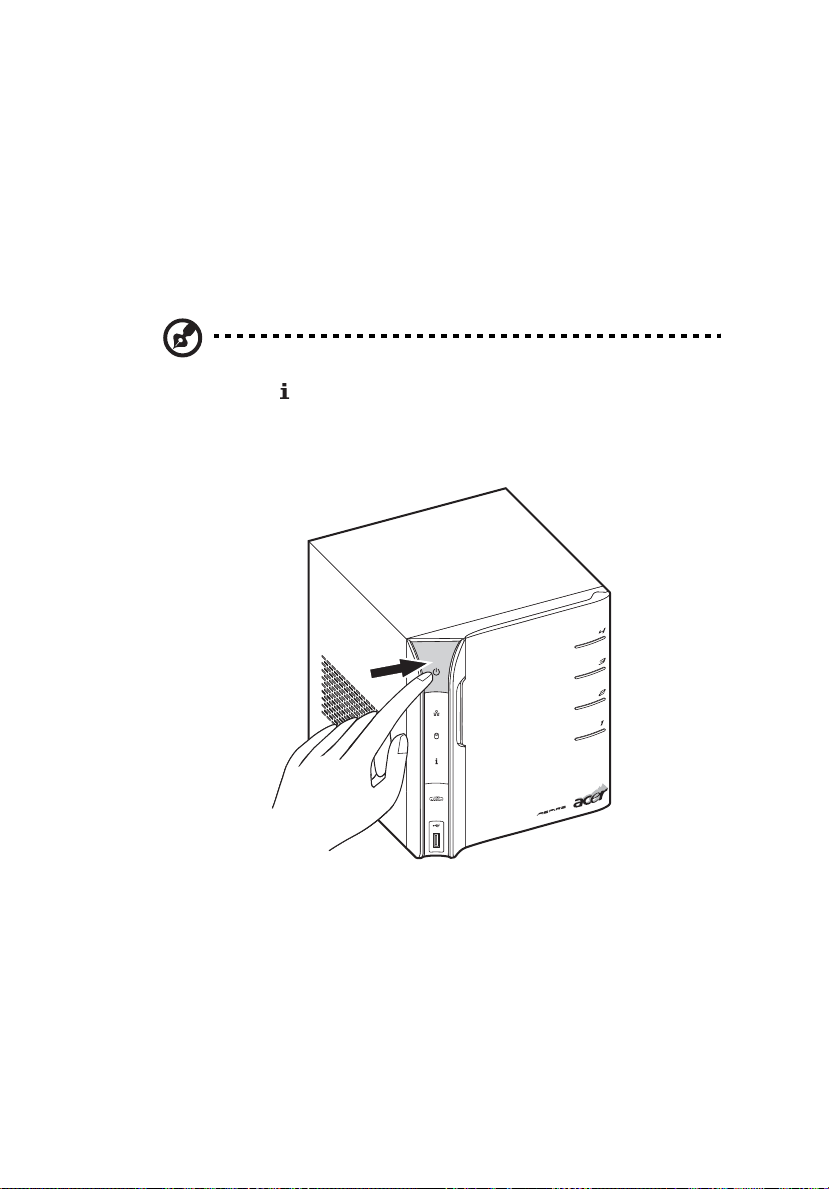
Allumez le système
Après vous être assuré de la bonne installation du système et avoir
connecté tous les câbles nécessaires, vous pouvez mettre le système
sous tension.
Appuyez sur le bouton marche / arrêt du système pour l'allumer. Les
voyants lumineux en façade clignoteront, changeront de couleur et
passeront au bleu stable après le démarrage.
Remarque : Pendant le démarrage initial, l’indicateur d’état du
système sur le panneau avant clignotera en rouge puis passera
au bleu continu. C’est une séquence normale de mise sous tension.
Attendez que tous les voyants DEL deviennent bleu en continu
avant de passer à l’étape suivante.
17
Pour éteindre le système, appuyez sur le bouton marche / arrêt et
maintenez le appuyé pour au moins quatre secondes.
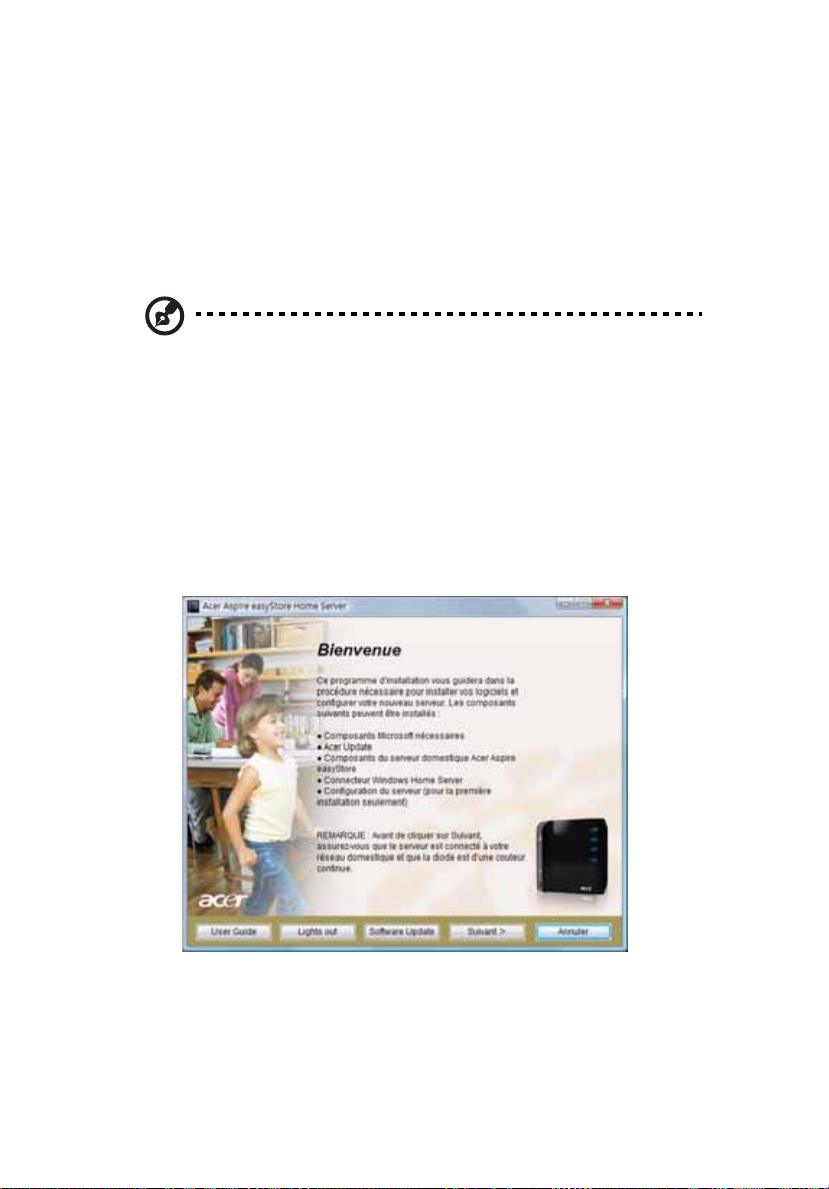
18
2 Mise en place du système
Installez le logiciel Windows Home Server Connector sur le premier ordinateur.
Une fois votre Aspire easyStore H340 mis en place, il vous faut installer
Windows Home Server Connector sur votre ordinateur.
Remarque : Avant d'installer Windows Home Server Connector,
veuillez vous assurer que vous disposez des privilèges
administrateurs. Reportez vous à l'Aide Windows pour de plus
amples détails sur comment changer les paramètres des comptes
utilisateurs.
1 Placez le disque d'installation du logiciel de Aspire easyStore H340
dans le lecteur optique de votre ordinateur domestique. L'assistant
d'installation se lance.
Ou bien, double-cliquez sur le fichier Acer ClientCD utility.exe
pour lancer l'installation. La fenêtre de bienvenue apparaît.
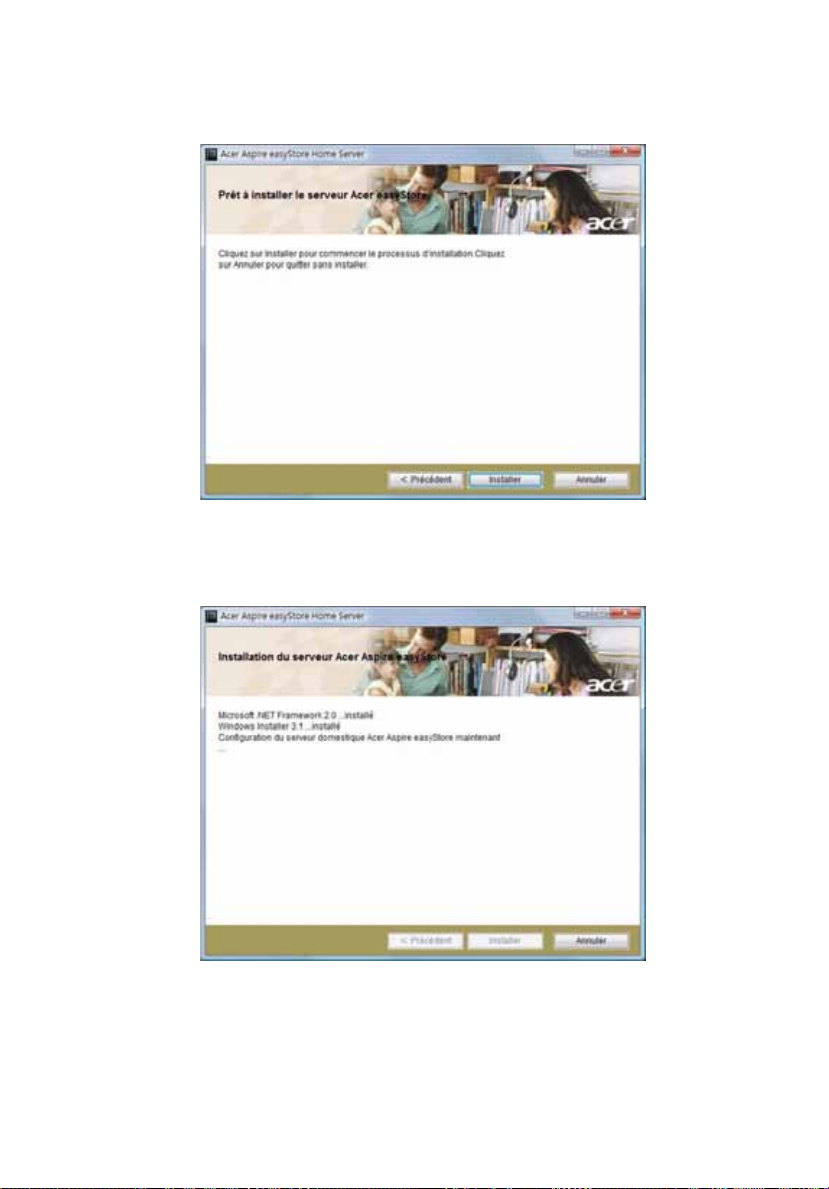
2 Cliquez sur Suivant.
3 Cliquez sur Installer pour lancer la procédure d'installation. Les
composants Microsoft .Net Framework 2.0 et Windows Installer 3.1
sont installés.
19
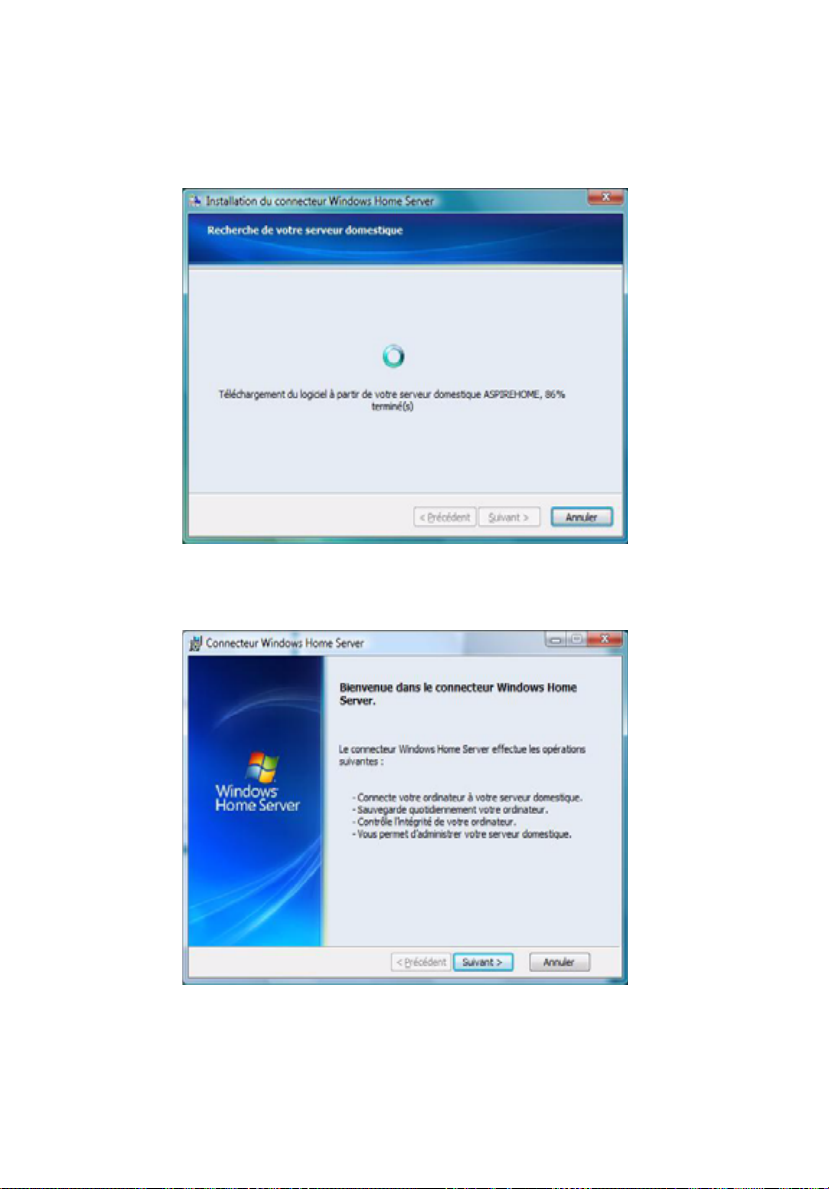
20
2 Mise en place du système
Une fois les composants installés, l'installation de Windows Home
Server Connector commence à trouver et à se connecter à votre
Aspire easyStore H340.
Une fois le serveur domestique trouvé, la fenêtre de bienvenue
apparaît.
